SAS Visual Data Builder 6.2: 사용 설명서
|
|
|
- 송하 신
- 7 years ago
- Views:
Transcription
1 SAS Visual Data Builder 6.2 사용 설명서 SAS 문서
2 이 설명서의 올바른 참고문헌 인용은 다음과 같습니다. SAS Institute Inc SAS Visual Data Builder 6.2: User's Guide. Cary, NC: SAS Institute Inc. SAS Visual Data Builder 6.2: User's Guide Copyright 2013, SAS Institute Inc., Cary, NC, USA All rights reserved. Produced in the United States of America. For a hard-copy book: No part of this publication may be reproduced, stored in a retrieval system, or transmitted, in any form or by any means, electronic, mechanical, photocopying, or otherwise, without the prior written permission of the publisher, SAS Institute Inc. For a web download or e-book: Your use of this publication shall be governed by the terms established by the vendor at the time you acquire this publication. The scanning, uploading, and distribution of this book via the Internet or any other means without the permission of the publisher is illegal and punishable by law. Please purchase only authorized electronic editions and do not participate in or encourage electronic piracy of copyrighted materials. Your support of others' rights is appreciated. U.S. Government Restricted Rights Notice: Use, duplication, or disclosure of this software and related documentation by the U.S. government is subject to the Agreement with SAS Institute and the restrictions set forth in FAR , Commercial Computer Software-Restricted Rights (June 1987). SAS Institute Inc., SAS Campus Drive, Cary, North Carolina July 2013 SAS provides a complete selection of books and electronic products to help customers use SAS software to its fullest potential. For more information about our e-books, e-learning products, CDs, and hard-copy books, visit support.sas.com/bookstore or call SAS and all other SAS Institute Inc. product or service names are registered trademarks or trademarks of SAS Institute Inc. in the USA and other countries. indicates USA registration. Other brand and product names are registered trademarks or trademarks of their respective companies.
3 목차 SAS Visual Data Builder 6.2 의 새로운 기능 v SAS Visual Data Builder 의 내게 필요한 옵션 기능 vii 1 장 SAS Visual Data Builder 개요 SAS Visual Data Builder 란? SAS Visual Data Builder 액세스 처음 표시될 때 모양 - SAS Visual Data Builder DBMS 데이터 액세스 정보 사용자 정의 출력형식 작업 장 우선 설정 지정 글로벌 우선 설정 지정 우선 설정 지정 - SAS Visual Data Builder 장 질의 디자인 질의란? 질의 디자인 정보 새로운 질의 생성 질의 저장 새로운 질의로 질의 저장 디자인 탭 사용 질의에 데이터 소스 추가 질의에서 데이터 소스 제거 데이터 추가 팁 질의의 속성 지정 장 테이블 작업 소스 테이블 소스 테이블의 속성 지정 출력 테이블 Staging 테이블 출력 및 Staging 테이블 인터랙션 장 칼럼 작업 질의에 칼럼 추가 칼럼 제거 칼럼 표현식 지정 집계 지정 모든 집계 제거 Group By 변수 사용 자동 집계 함수 사용 피벗 기준 기능 사용 장 질의 필터 작업 데이터 필터링 정보 WHERE 절 지정 HAVING 절 지정 필터 사용 모범 사례
4 iv 목차 7 장 조인 작업 조인 정보 자동 조인 기능의 작동 방식 조인 추가 조인 제거 질의의 조인 관리 조인 관리 모범 사례 장 SAS LASR Analytic 서버 작업 배치된 데이터 이해 SAS Data in HDFS 라이브러리 사용 SAS LASR Analytic 서버 라이브러리 사용 테이블 분할 결과 탐색 테이블 로드 - SAS LASR Analytic 서버 메모리 사용량 모니터링 장 데이터 가져오기 데이터 가져오기 기능 정보 로컬 데이터 가져오기 원격 데이터 가져오기 장 SAS Information Map 가져오기 SAS Information Map 정보 SAS Information Map 가져오기 한계 및 제한 장 코드 사용자 정의 코드 탭 사용 사전 프로세스 및 사후 프로세스 코드 수동 코드 편집을 위한 고려 사항 장 질의 스케줄링 질의 스케줄링 정보 이벤트 생성 질의를 작업으로 내보내기 추가 스케줄링 리소스 장 결과 탭 사용 결과 탭 정보 데이터 페이지 데이터 내에서 탐색 찾기 필터 및 정렬 데이터 내보내기 인쇄 칼럼 머리글 용어집 색인
5 v SAS Visual Data Builder 6.2 의 새 로운 기능 데이터 작업의 향상된 기능 SAS LASR Analytic 서버의 In-Memory 테이블을 질의의 입력 테이블로 사용할 수 있습니다. 2 개 이상의 라이브러리에서 테이블을 조인할 수 있습니다. SAS Information Map 을 질의로 가져올 수 있습니다. 테이블에 기반한 Map 이 지원됩니다. OLAP 큐브에 기반한 Map 은 지원되지 않습니다. Greenplum Data Computing Appliance 를 사용하는 배포의 경우 생성된 SAS 문 은 Staging 테이블의 데이터를 분산하는 데 HPDS2 프로시저를 사용합니다. 이 향상된 기능은 데이터 분산에 효율적인 방법입니다. 데이터 가져오기의 향상된 기능 로컬 데이터 가져오기 기능이 다음과 같이 향상되었습니다. 데이터를 가져오기 전에 스프레드시트 또는 구분자로 구분된 파일을 미리 볼 수 있습니다. 스프레드시트를 가져올 때 가져올 워크시트를 1 개 이상 지정할 수도 있습니 다. 워크시트를 추가하고 추가한 워크시트를 단일 테이블 또는 여러 개의 개별 테이블로 가져올 수 있습니다. 구분자로 구분된 파일을 가져오는 경우 파일을 읽는 데 사용할 인코딩을 지정 할 수 있습니다. 사용자의 데스크톱에서 SAS 데이터셋을 가져올 수 있습니다. 파일은 2GB 까지 가져올 수 있습니다. 응용 프로그램이 블록의 데이터를 읽고 그 데이터를 서버로 전송합니다. 사용자의 SAS Application 서버에서 사용 가능한 SAS 데이터셋을 찾아 원격 데이 터를 가져올 수 있으며 가져온 원격 데이터를 SAS LASR Analytic 서버로 로드할 수 있습니다.
6 vi SAS Visual Data Builder 6.2 의 새로운 기능 코드 사용자 정의의 향상된 기능 사전 프로세스 SAS 문 및 사후 프로세스 SAS 문을 질의에 추가할 수 있습니다. SQL 프로시저 문과 LIBNAME 문을 포함한 질의의 모든 코드를 볼 수 있습니 다. 코드 잠금을 해제하면 전체 질의에 대한 코드를 사용자 정의할 수 있습니다. 이 전 릴리스에서는 SELECT 문만 수정할 수 있었습니다.
7 vii SAS Visual Data Builder 의 내게 필요한 옵션 기능 개요 SAS Visual Data Builder 는 보조 기술 도구로 테스트되었습니다. 이 제품에는 장애 가 있는 사용자의 제품 사용성을 개선하는 내게 필요한 옵션 및 호환성 기능이 포 함됩니다. (내게 필요한 옵션 관련 문제가 몇 가지 남아 있으며 아래에 명시되어 있 습니다.) 이러한 기능은 1973 년 미국 재활법(Rehabilitation Act) 제 508 조(2008 년 원안 개정)에 근거하여 미국 정부가 채택한 전자 정보 기술에 대한 내게 필요한 옵 션 표준과 관련되어 있습니다. 또한 응용 프로그램은 W3C(Worldwide Web Consortium)의 WAI(Web Accessibility Initiative)에 포함된 WCAG(웹 콘텐츠 접근성 지침) 2.0 에 대한 테스트를 거쳤습니다. 이 제품의 내게 필요한 옵션에 대한 자세 한 내용은 으로 전자 우편을 보내 문의하거나 SAS 기 술 지원부에 문의하십시오. 설명서 출력형식 이 문서의 다른 디지털 출력형식이 필요하면 에 문의 하십시오. 랜드마크 랜드마크는 응용 프로그램 사용자 인터페이스의 주 영역에 대한 참조입니다. 랜드 마크는 키보드 사용자에게 응용 프로그램의 주 영역으로 빠르고 쉽게 이동하는 방 법을 제공합니다. 특정 컨텍스트에 제공되는 랜드마크 리스트에 액세스하려면 Ctrl+F6 을 눌러 랜드 마크 창을 엽니다. 화살표 키를 사용하여 랜드마크를 선택한 다음 Enter 키를 눌러 응용 프로그램의 해당 영역으로 이동합니다. 사용자 인터페이스 레이아웃 SAS Visual Data Builder 를 사용하면 분석을 위한 데이터 준비 작업을 수행할 수 있 습니다. 응용 프로그램 창에는 다음과 같은 기본 섹션이 포함됩니다. 창 위쪽에는 응용 프로그램 이름과 메뉴 표시줄 및 로그오프 버튼이 포함된 응 용 프로그램 표시줄이 있습니다.
8 viii SAS Visual Data Builder 의 내게 필요한 옵션 기능 창 왼쪽에는 접을 수 있는 탐색 영역이 있습니다. 이 영역에는 SAS 폴더 트리 뷰가 있습니다. 트리를 탐색하여 분석용 데이터 준비에 사용할 테이블을 한 번 에 하나씩 선택할 수 있습니다. 창 가운데(작업 공간)에는 질의 디자인에 사용하는 탭이 있습니다. 각각의 질의 가 탭에서 디자인됩니다. 창 아래쪽에는 계산된 칼럼 생성 및 데이터 필터링에 사용하는 일련의 탭이 있 습니다. 창 오른쪽에는 질의 및 테이블의 속성 관리에 사용하는 속성탭이 있습니다. 해 당 정보는 동적이며 작업 공간에서 선택한 항목의 속성을 보여줍니다. 테마 응용 프로그램의 테마는 응용 프로그램에 나타나는 색상, 그래픽 및 글꼴을 모은 것입니다. 이 응용 프로그램과 함께 제공되는 테마는 SAS Corporate, SAS Blue Steel, SAS Light 및 SAS Dark 입니다. 응용 프로그램의 테마를 변경하려면 파일 ð 우선 설정을 선택하고 글로벌 우선 설정 페이지로 이동합니다. 키보드 바로 가기를 사용하여 브라우저 창의 콘텐츠를 확대하거나 응용 프로그램 색상을 전환할 수도 있습니다. 자세한 내용은 키보드 바로 가기 (viii 페이지)를 참조하십시오. 주: 테마에 대해 특별한 요구 사항이 있으면 시스템 관리자나 시각 디자이너에게 SAS Theme Designer for Flex 응용 프로그램을 사용하여 사용자 정의 테마를 생 성하는 방법을 문의하십시오. SAS Theme Designer for Flex 는 SAS 테마와 함께 설치됩니다. 이 도구에 대한 자세한 내용은 SAS Theme Designer for Flex: User's Guide 를 참조하십시오. 키보드 바로 가기 다음 표에는 응용 프로그램의 키보드 바로 가기가 설명되어 있습니다. 사용자 인 터페이스에서 키보드 바로 가기는 괄호로 묶여 툴팁과 메뉴 레이블에 표시됩니다. 주: 응용 프로그램을 처음 열면 응용 프로그램 레벨의 일부 키보드 바로 가기가 작 동하지 않습니다. 이 경우 Tab 키를 눌러 응용 프로그램에 초점을 둔 다음 키보 드 바로 가기를 다시 사용해 봅니다. 주: 키보드 바로 가기를 사용하여 버튼을 활성화하는 경우 해당 키보드 바로 가기 를 사용하기 전에 먼저 버튼과 연결된 필드나 섹션에 초점을 둡니다. 예를 들어 테이블에 연결된 버튼이 있는 경우 Ctrl+?를 누르기 전에 먼저 초점을 테이 블로 이동해야 합니다. 키보드 바로 가기 작업 버튼에서 도움말 팝업 창을 엽니다. 키보드 바로 가기 Ctrl+? 주: 일부 키보드(예: 이탈리아어 키보드)에 서는 이 바로 가기가 작동하지 않습니다.
9 키보드 바로 가기 ix 작업 확대합니다. 축소합니다. 확대/축소 상태를 재설정합니다. 뷰를 최대화합니다. 이 경우 범주 영역과 타일 영역이 접히고 상태 표시줄이 숨겨지 며 메뉴 표시줄 및 작업 공간 표시줄이 포 함된 응용 프로그램 표시줄이 숨겨집니다. 또는 최대화된 뷰를 종료합니다. 이 경우 범주 영역과 타일 영역이 펼쳐지고 상태 표시줄 과 응용 프로그램 표시줄이 표시됩니다. 팝업 메뉴를 엽니다. 랜드마크 창을 엽니다. 응용 프로그램 색상을 일시적으로 전환하 거나 되돌립니다(현재 세션만 해당). 주: 여러 세션에 걸쳐 색상 변경 내용을 유 지하려는 경우 우선 설정 창에서 응용 프로 그램 색상 전환 우선 설정을 설정할 수 있 습니다. 선택한 탭의 이름을 바꿉니다. 선택한 탭을 닫습니다. 테이블 셀에 대한 편집 모드로 전환하거나 해당 편집 모드를 종료합니다. 키보드 바로 가기 Ctrl+더하기 기호 Ctrl+빼기 기호 Ctrl+0 Ctrl+Alt+Shift+M 주: 초점이 작업 공간 표시줄에 있으면 이 키보드 바로 가기가 작동하지 않습니다. Shift+F9(해당 컨텍스트에서 사용 가능한 메뉴가 있는 경우) 주: Shift+F9 를 사용하여 팝업 메뉴를 표시 하면 항상 해당 메뉴는 사용 중인 사용자 인터페이스 컨트롤의 상단 왼쪽 모서리에 표시됩니다. Ctrl+F6 Ctrl+~ 초점이 탭에 놓여 있는지 확인합니다. F2 키를 누르고 새로운 이름을 지정합니다. 변 경 내용을 커밋하려면 Enter 키를 누릅니다. 변경 내용을 취소하려면 Esc 키를 누릅니 다. 초점이 탭에 놓여 있는지 확인하고 Delete 키를 누릅니다. 주: 일부 탭은 닫을 수 없습니다. 편집 모드를 시작하려면 셀을 선택하고 F2 키를 누릅니다. 편집 모드를 종료하려면 Esc 키를 누릅니 다.
10 x SAS Visual Data Builder 의 내게 필요한 옵션 기능 작업 테이블 머리글 및 테이블 콘텐츠 간을 탐색 합니다. 테이블의 콘텐츠 행을 탐색합니다. 테이블의 칼럼을 정렬합니다. 키보드 바로 가기 2 차원 테이블의 경우 먼저 초점이 테이블 에 놓여 있고 편집 모드가 아님을 확인합니 다. 칼럼 머리글과 테이블 셀 간에 초점을 전환하려면 Ctrl+F8 을 누릅니다. 머리글 간 을 탐색하려면 화살표 키를 사용합니다. 다차원 테이블의 경우 먼저 초점이 테이블 셀에 놓여 있고 편집 모드가 아님을 확인합 니다. 칼럼 머리글, 행 머리글 및 테이블 셀 간에 초점을 전환하려면 Ctrl+F8 을 누릅니 다. 머리글 간을 탐색하려면 화살표 키를 사용합니다. 테이블 셀이 편집 모드에 있는 경우: 여러 칼럼의 셀 간을 수평으로 이동하려 면 Tab 키와 Shift+Tab 을 누릅니다. 여러 행의 셀 간을 수직으로 이동하려면 Enter 키와 Shift+Enter 를 누릅니다. 테이블 셀이 편집 모드에 있지 않은 경우 셀 간을 이동하려면 화살표 키를 사용합니 다. 단일 칼럼을 정렬하려면 정렬할 칼럼의 칼 럼 머리글로 이동합니다. 스페이스바를 눌 러 칼럼을 정렬합니다. 추가 칼럼을 정렬하려면 추가로 정렬할 칼 럼 각각의 칼럼 머리글로 이동합니다. Ctrl +스페이스바를 누릅니다. 내게 필요한 옵션 표준에 대한 예외 다음 표에는 내게 필요한 옵션 표준에 대한 예외가 설명되어 있습니다. 주: JAWS 문제는 JAWS 가 Internet Explorer 에 사용될 때 발생합니다. 별도의 언급 이 없는 경우 다른 브라우저는 JAWS 를 사용한 테스트를 거치지 않았습니다. 내게 필요한 옵션 표준에 대한 예외 내게 필요한 옵션 문제 때때로 키보드를 사용하여 인터페이스를 순차적으로 탐색하고 초점을 적절한 순서 대로 이동할 수 없습니다. SAS High Contrast 테마에는 해결해야 할 초점 및 대비 관련 문제가 남아 있습니다. 해결 방법 해결 방법이 없습니다. 대비 관련 문제가 발생하는 경우, 다른 테 마를 선택한 후 Ctrl+~를 눌러 색상을 전환 합니다.
11 내게 필요한 옵션 표준에 대한 예외 xi 내게 필요한 옵션 문제 일부 사용자의 경우 SAS Light 테마 및 SAS Dark 테마에서 충분한 색상 대비가 제공되 지 않을 수 있습니다. JAWS 가 이미지, 아이콘, 버튼 등의 일부 응용 프로그램 컨트롤을 읽을 수 없습니다. JAWS 가 트리, 리스트 및 메뉴에 있는 항목 의 툴팁을 읽을 수 없습니다. JAWS 가 테이블 컨트롤을 리스트 상자로 참조합니다. JAWS 가 때때로 비활성화된 컨트롤을 읽 을 수 있습니다. 때때로 JAWS 가 우선 설정 창의 컨트롤로 제대로 작동하지 않습니다. JAWS 가 폼 모드에 있지 않은 경우 JAWS 가 3 상태 체크 박스 트리의 상태를 올바르 게 읽지 않습니다. 편집 가능한 테이블에 대한 대화식 작업에 사용되는 키보드 바로 가기가 JAWS 의 폼 모드에 사용되는 키보드 바로 가기와 충돌 할 수 있습니다. JAWS 가 2 칼럼 속성 테이블을 읽을 수 없 습니다. 해결 방법 SAS Corporate 테마 또는 SAS High Contrast 테마를 사용합니다. 해결 방법이 없습니다. 해결 방법이 없습니다. JAWS 가 리스트 상자라고 보고하는 컨트 롤이 실제로는 테이블일 수도 있음에 주의 합니다. 해결 방법이 없습니다. 가상 PC 커서 모드에 있을 때 설정을 변경 하기 전에 먼저 창 전체를 가로질러 이동해 해당 콘텐츠를 파악합니다. 모든 컨트롤에 액세스하기 위해 폼 모드와 가상 PC 커서 모드 간 전환이 필요할 수 있습니다. 체크 박스 트리 작업 시 JAWS 가상 PC 커 서를 사용하지 않도록 설정합니다. Tab 키 를 눌러 트리로 이동하고 Insert+Z 를 눌러 가상 PC 커서를 사용하지 않도록 설정합니 다. 트리에 대한 대화식 작업을 마쳤으면 Insert+Z 를 눌러 가상 PC 커서를 다시 사용 하도록 설정합니다. 테이블 작업 시 JAWS 가상 PC 커서를 사용 하지 않도록 설정하는 것이 가장 좋습니다. Tab 키를 눌러 테이블로 이동하고 Insert+Z 를 눌러 가상 PC 커서를 사용하지 않도록 설정합니다. 테이블에 대한 대화식 작업을 마쳤으면 Insert+Z 를 눌러 가상 PC 커서를 다시 사용하도록 설정합니다. 해결 방법이 없습니다.
12 xii SAS Visual Data Builder 의 내게 필요한 옵션 기능 내게 필요한 옵션 문제 JAWS 가 다음과 같이 테이블에 있는 정보 를 올바르게 읽지 않습니다. JAWS 가 테이블의 칼럼 머리글을 읽을 수 없습니다. 테이블 셀을 편집할 수 없는 경우 초점 이 테이블 본문에 놓여 있으면 JAWS 가 셀별로 셀을 읽는 대신 한 번에 전체 행 을 읽습니다. 테이블 셀을 편집할 수 있는 경우 초점 이 테이블 본문에 놓여 있으면 JAWS 가 테이블의 첫 번째 행만 읽습니다. 화살 표 키를 사용하여 셀이나 행을 선택하면 JAWS 가 아무것도 읽지 않습니다. Enter 키를 눌러 셀을 편집하면 JAWS 가 편집 한 셀이 포함된 행을 읽습니다. 테이블 셀에서 Home 키, End 키, Page Up 키 또는 Page Down 키를 누르면 선택한 셀이 테이블의 현재 표시된 칼럼 중 첫 번째 칼 럼에 있는 것으로 변경됩니다. 일부 테이블에서 키보드를 사용하여 왼쪽 과 오른쪽으로 스크롤할 수 없습니다. 키보드를 사용하여 사용법 및 도움말 팝업 창 내의 링크를 활성화할 수 없습니다. Shift+F10 을 사용하여 팝업 메뉴를 열 수 없습니다. 키보드를 사용하여 탭의 상단 오른쪽 모서 리에 있는 닫기(x) 버튼에 액세스할 수 없습 니다. 키보드를 사용하여 타일 영역의 타일 상단 오른쪽 모서리에 있는 닫기(x) 버튼에 액세 스할 수 없습니다. 메뉴 표시줄의 시각적 초점이 개별 메뉴가 아니라 전체 메뉴 표시줄의 가장자리로 표 시됩니다. 해결 방법 해결 방법이 없습니다. 테이블 셀 간을 탐색하려면 화살표 키를 사 용합니다. 해결 방법이 없습니다. 연결된 문서에 액세스하려면 도움말 메뉴 를 사용합니다. SAS 응용 프로그램용으로 생성된 팝업 메 뉴를 열려면 Shift+F9 를 사용합니다. Flash Player 에서 제공되는 일반 메뉴는 Shift+F9 로 열 수 없습니다. 주: Internet Explorer 에서 Shift+F10 을 누 르면 컨텍스트 메뉴를 사용할 수 없으며 브 라우저는 초점을 브라우저 탭의 파일 메뉴 로 이동합니다. 초점을 브라우저 창의 응용 프로그램 영역으로 되돌리려면 Esc 키를 누 릅니다. 초점이 해당 탭에 놓여 있는지 확인하고 Delete 키를 눌러 탭을 닫습니다. 초점이 해당 타일에 놓여 있는지 확인하고 Delete 키를 눌러 타일을 닫습니다. (타일에 표시된 개체는 삭제되지 않습니다.) 개별 메뉴를 선택하려면 왼쪽 화살표 키 또 는 오른쪽 화살표 키를 사용합니다.
13 내게 필요한 옵션 표준에 대한 예외 xiii 내게 필요한 옵션 문제 때때로 Tab 키를 사용하여 웹 브라우저의 응용 프로그램 영역으로 초점을 이동할 수 없습니다. (Flash Player 가 브라우저 창의 일부를 제어하기 때문입니다.) Tab 키를 사용하여 초점을 코드 또는 표현 식 편집기 외부로 이동할 수 없습니다. 편 집기 내에서 Tab 키를 누르면 탭이 삽입되 기만 합니다. 초점이 작업 공간 표시줄에 놓여 있으면 Ctrl+Alt+Shift+M 을 사용하여 뷰를 최소화 하거나 최대화할 수 없습니다. Tab 키를 눌러 일부 혹은 전체가 화면 밖에 있는 항목으로 이동하는 경우, 해당 항목이 자동으로 뷰에 스크롤되지 않습니다. Ctrl+더하기 기호 키보드 바로 가기를 사용 하여 확대하는 경우 인터페이스의 일부분 이 뷰에서 숨겨질 수 있습니다. 일부 메뉴의 경우, 해당 메뉴가 먼저 열려 있지 않으면 확대 및 축소에 사용하는 Ctrl +더하기 기호와 Ctrl+빼기 기호 키보드 바 로 가기가 메뉴에서 작동하지 않습니다. 응용 프로그램 창의 일부 요소(예: 툴팁 및 버튼 레이블)에서 확대 및 축소에 사용하는 Ctrl+더하기 기호와 Ctrl+빼기 기호 키보드 바로 가기가 작동하지 않습니다. 홈 작업 공간에서 타일을 최대화하고 Tab 키를 사용하여 탐색하는 경우 Tab 키를 눌 러 로그오프 버튼에서 이동하면 초점이 없 어진 것처럼 보입니다. 레이아웃 섹션은 생성된 요소의 시각적 확 인에 사용되는 읽기 전용 인터페이스이기 때문에 이 섹션에서는 키보드를 사용하여 탐색할 수 없습니다. 해결 방법 다음 해결 방법은 Internet Explorer 에만 해 당됩니다. Ctrl+숫자를 누릅니다. 여기서 숫자는 브라 우저 창에 열려 있는 여러 탭 중에서 해당 응용 프로그램 탭이 나열된 순번을 뜻합니 다. 그런 다음 Tab 키를 눌러 초점을 응용 프로그램 영역으로 이동합니다. Internet Explorer 의 경우 Shift+F10 을 누르 고 Esc 키를 누르면 초점이 편집기 외부로 이동합니다. Firefox 의 경우 Alt+Tab 을 누르면 다른 응 용 프로그램으로 전환됩니다. 다시 전환하 면 초점이 편집기 외부에 있습니다. 해결 방법이 없습니다. 때때로 화살표 키나 Tab 키를 사용하여 해 당 항목을 뷰에 스크롤할 수 있습니다. 인터페이스의 숨겨진 부분에 액세스하려 면 키보드를 사용합니다. 키보드 바로 가기를 사용하기 전에 메뉴를 엽니다. 해결 방법이 없습니다. 타일을 최대화한 후 Tab 키를 10~25 회 누 르면 최대화된 타일로 초점이 돌아옵니다. 보조 창에서 요소를 미리 보려면 레이아웃 섹션에 있는 테스트 버튼을 사용합니다. 보 조 창에 표시되는 항목이 레이아웃 섹션에 표시되는 항목과 같지만 읽기 전용 레이아 웃 섹션에 있는 항목과는 달리 보조 창에 있는 항목에 대해서는 대화식으로 작업할 수 있습니다. 주: 응용 프로그램에서 보조 창이 열리면 Tab 키를 눌러 초점을 해당 창에 둡니다.
14 xiv SAS Visual Data Builder 의 내게 필요한 옵션 기능 내게 필요한 옵션 문제 JAWS 가 빨간색, 녹색 및 파란색 필드에 대한 레이블을 사용자 정의 색상 창에서 읽 을 수 없습니다. 키보드를 사용하여 색상 선택 컨트롤의 최 근 사용 섹션에 있는 색상 블록에 액세스할 수 없습니다. JAWS 가 드롭다운 메뉴나 드롭다운 리스 트를 여는 방법을 설명하지 않습니다. JAWS 가 이동 경로에 있는 컨트롤 이름을 읽을 때 드롭다운 메뉴가 포함된 이동 경로 버튼과 드롭다운 메뉴가 포함되지 않은 이 동 경로 버튼을 구분하지 않습니다. 아래쪽 화살표를 사용하여 "콤보 상자"의 항목을 스크롤할 때, 보조 창이 열리는 항 목의 경우 화살표를 보조 창의 아래쪽으로 이동하면 항목이 함께 스크롤되어 드롭다 운 리스트의 더 아래쪽 항목을 탐색할 수 없게 됩니다. 날짜 요소의 사전 정의된 리스트에 날짜 값 을 추가할 때 키보드를 사용하여 사전 정의 된 리스트의 데이터 사용자 정의 창에 있는 테이블 셀에서 날짜 선택 버튼에 액세스할 수 없습니다. 테이블이 편집 모드가 아니면 JAWS 가 트 리 테이블(즉, 트리를 포함한 테이블)의 콘 텐츠를 읽을 수 없습니다. JAWS 가 콘텐츠 선택 트리를 읽을 수 없습 니다. 때때로 탭을 닫아 뷰에서 숨겨도 여전히 키 보드를 사용하여 탭의 콘텐츠에 액세스할 수 있습니다. 키보드를 사용하여 속성 탭의 테이블 속성 을 보는 경우 응용 프로그램의 초점이 사라 지고 더 이상 키보드만 사용하여 이동할 수 없습니다. 키보드를 사용하여 속성 탭의 체크 박스를 선택하는 경우 응용 프로그램의 초점이 사 라지고 더 이상 키보드만 사용하여 이동할 수 없습니다. 응용 프로그램이 데이터 액세스에 필요한 사용자 ID 및 암호를 요구하는 경우 키보드 만 사용하여 창을 이동할 수 없습니다. 해결 방법 해결 방법이 없습니다. 해결 방법이 없습니다. Ctrl+아래쪽 화살표를 눌러 컨트롤을 엽니 다. 이동 경로 버튼에서 Ctrl+아래쪽 화살표를 눌러 드롭다운 메뉴가 있는지 확인합니다. 해당 버튼에 대한 드롭다운 메뉴가 있으면 열립니다. Ctrl+아래쪽 화살표를 눌러 드롭다운 리스 트의 항목을 스크롤한 다음 Enter 키 또는 Tab 키를 눌러 선택합니다. 날짜 선택 버튼 옆의 필드에 날짜 값을 입 력합니다. 초점이 트리 테이블에 있는지 확인하고 F2 키를 눌러 편집 모드를 시작합니다. 해결 방법이 없습니다. 해결 방법이 없습니다. 해결 방법이 없습니다. 해결 방법이 없습니다. 해결 방법이 없습니다.
15 내게 필요한 옵션 표준에 대한 예외 xv 내게 필요한 옵션 문제 질의를 스케줄하고 Tab 키를 눌러 하나 이 상의 질의 트리거 선택 라디오 버튼으로 이 동하는 경우 새로운 시간 이벤트는 사용할 수 없습니다. 키보드만 사용하여 새로운 질 의를 스케줄할 수 없습니다. 질의를 스케줄하는 경우 Tab 키를 눌러 그 룹 조건 영역의 라디오 버튼으로 이동할 수 없습니다. 질의를 스케줄하고 새로운 시간 이벤트를 지정하는 경우 Tab 키를 사용하여 모든 라 디오 버튼에 액세스할 수는 없습니다. JAWS 가 질의를 구성하는 다이어그램을 읽을 수 없습니다. 해결 방법 해결 방법이 없습니다. Tab 키를 눌러 확인 버튼으로 이동한 후 Shift+Tab 을 눌러 그룹 조건 라디오 버튼으 로 다시 돌아갑니다. 해결 방법이 없습니다. 해결 방법이 없습니다.
16 xvi SAS Visual Data Builder 의 내게 필요한 옵션 기능
17 1 1 장 SAS Visual Data Builder 개요 SAS Visual Data Builder 란? SAS Visual Data Builder 액세스 처음 표시될 때 모양 - SAS Visual Data Builder DBMS 데이터 액세스 정보 사용자 정의 출력형식 작업 SAS Visual Data Builder 란? 분석가와 데이터 관리자는 SAS Visual Data Builder 를 사용하여 분석할 데이터를 준비할 수 있습니다. 질의를 디자인하여 조인을 수행하고, 계산된 칼럼을 추가하 고, 데이터를 정렬하거나 서브셋을 지정할 수 있습니다. 다양한 생산성 향상 기능 을 사용하여 공용 집계 함수를 기반으로 칼럼을 빠르게 생성할 수 있습니다. 질의 디자인을 마친 후 해당 질의를 더 정교한 질의의 하위 질의로 재사용하거나, 스케줄 대상 작업으로 내보내거나, 사용자 인터페이스에서 질의를 직접 스케줄할 수 있습니다. 응용 프로그램에는 스프레드시트, 구분자로 구분된 파일 및 SAS 데이터셋의 데이 터에 액세스하는 데 사용할 수 있는 데이터 가져오기 기능이 있습니다. 데이터를 가져온 후에는 분석에 사용할 수 있도록 준비하거나 기존 데이터와 조인할 수 있 습니다. 응용 프로그램에서는 SAS LASR Analytic 서버가 포함된 배포에서 사용되는 일련 의 기능을 제공합니다. 기존 테이블을 메모리에 직접 로드하거나, 질의 결과를 메 모리에 로드하거나, 서버의 In-Memory 테이블에 행을 추가할 수 있습니다. SAS Visual Data Builder 액세스 SAS Visual Data Builder 는 웹 응용 프로그램입니다. 로그온하려면 다음 URL 에 해 당하는 사용자의 URL 을 엽니다.
18 2 1 장 SAS Visual Data Builder 개요 처음 표시될 때 모양 - SAS Visual Data Builder SAS Visual Data Builder 인터페이스는 다음과 같은 요소로 구성됩니다 응용 프로그램 표시줄을 사용하여 홈 페이지로 돌아갈 수 있습니다. 2 메뉴 표시줄에는 작업을 수행하는 데 사용할 수 있는 메뉴가 있습니다. 3 탐색 영역에는 테이블 및 질의의 트리가 표시됩니다. 4 하단 영역에는 칼럼 표현식을 지정하여 데이터 서브셋을 지정할 수 있는 탭이 있습니다. 5 도구 모음에는 질의를 작성하고 관리할 수 있는 아이콘이 있습니다. 6 작업 공간에서 질의를 디자인할 수 있습니다. 7 속성 패널에서는 작업 공간에서 선택한 항목의 속성을 관리할 수 있습니다. DBMS 데이터 액세스 정보 SAS Visual Data Builder 를 사용하면 타사 벤더 데이터베이스에서 소스 테이블을 읽을 수 있을 뿐만 아니라 해당 데이터베이스에 테이블을 쓸 수도 있습니다. SAS/ACCESS Interface 제품에서 이러한 기능을 제공합니다. 타사 벤더 데이터베이 스의 경우 SAS Visual Data Builder 에 로그온할 때 사용하는 사용자 ID 및 암호가 유효하지 않을 수 있습니다. 이런 경우에는 읽기 또는 쓰기 작업을 사용하여 데이 터베이스에 액세스할 때 DBMS 의 자격 증명을 묻는 메시지가 나타날 수 있습니 다. 자격 증명을 입력하는 대신 유효한 DBMS 자격 증명이 있는 로그인을 메타데 이터에 저장할 수 있습니다. 자세한 내용은 SAS Intelligence Platform: Security
19 사용자 정의 출력형식 작업 3 Administration Guide 의 "How to Store Passwords for a Third-Party Server"를 참조하 십시오. 자격 증명을 입력할 때 유효하지 않은 사용자 ID 또는 암호를 지정하면 데이터 액 세스가 거부됩니다. 이런 경우에는 파일 ð 자격 증명 캐시 지우기를 선택하여 올 바르지 않은 자격 증명을 세션에서 제거할 수 있습니다. 다음 번에 데이터 소스에 액세스하면 자격 증명을 묻는 메시지가 다시 나타납니다. 타사 데이터베이스는 칼럼 이름이나 길이 측면에서 SAS 보다 제한적인 경우가 많 습니다. 자세한 내용은 SAS/ACCESS for Relational Databases: Reference 의 "DBMS- Specific Naming Conventions"을 참조하십시오. 사용자 정의 출력형식 작업 SAS Application 서버에서 사용자 정의 출력형식을 사용할 수 있도록 하려면 기본 적으로 출력형식 카탈로그 이름(formats.sas7bcat)을 지정하여 SAS-config-dir/ Lev1/SASApp/SASEnvironment/SASFormats 에 배치하는 방법을 사용합니다. 사용자 정의 출력형식을 사용하는 데 대한 자세한 내용은 SAS Intelligence Platform: Data Administration Guide 를 참조하십시오. SAS Visual Data Builder 에서는 기존 사용자 정의 출력형식을 사용할 수 있습니다. 출력형식 칼럼에 사용자 정의 출력형식 이름이 표시됩니다. 하지만 출력형식을 변 경하면 원래 사용자 정의 출력형식을 복원할 수 없습니다.
20 4 1 장 SAS Visual Data Builder 개요
21 5 2 장 우선 설정 지정 글로벌 우선 설정 지정 우선 설정 지정 - SAS Visual Data Builder 글로벌 우선 설정 지정 Adobe Flash Player 로 표시되는 모든 SAS 웹 응용 프로그램에 적용되는 글로벌 우 선 설정을 지정할 수 있습니다. 이러한 우선 설정은 각 사용자가 설정합니다. 글로벌 우선 설정을 지정하는 방법: 1. 파일 ð 우선 설정을 선택하여 우선 설정 창을 엽니다. 2. 왼쪽 영역에서 글로벌 우선 설정이 선택되어 있는지 확인합니다. 3. 언어 및 지역을 지정하려면 사용자 로케일을 선택합니다. 모든 SAS 웹 응용 프로그램의 색상 구성 및 기타 시각적 설정을 변경하려면 테 마를 선택합니다. SAS 웹 응용 프로그램의 모든 색상을 전환하려면 응용 프로그램 색상 전환을 선택합니다. SAS 웹 응용 프로그램에서 초점의 색상, 두께 및 불투명도를 변경하려면 초점 지표에 대한 설정 재정의를 선택합니다. 4. 확인을 클릭하여 변경 사항을 적용합니다. 주: 모든 글로벌 우선 설정 옵션을 복원하려면 기본값으로 재설정을 클릭합니다. 우선 설정 지정 - SAS Visual Data Builder SAS Visual Data Builder 와 관련된 우선 설정을 지정하는 방법: 1. 파일 ð 우선 설정을 선택하여 우선 설정 대화 상자를 엽니다. 2. SAS Visual Data Builder ð 일반을 선택합니다. 기본 Application 서버에서 사용할 기본 SAS Application 서버를 선택합니다. 배 포에 SAS Application 서버 인스턴스를 추가했다면 Job Execution Service 가 해
22 6 2 장 우선 설정 지정 당 Application 서버를 사용하도록 구성되어 있는지 확인합니다. 자세한 내용은 SAS Intelligence Platform: Middle-Tier Administration Guide 를 참조하십시오. 3. SAS Visual Data Builder ð 스케줄링을 선택합니다. 기본 Scheduling 서버, Batch 서버 및 배포 디렉터리를 지정합니다. 자세한 내용 은 스케줄링 우선 설정 (54 페이지)을 참조하십시오. 4. 확인을 클릭하여 변경 사항을 적용합니다.
23 7 3 장 질의 디자인 질의란? 질의 디자인 정보 새로운 질의 생성 질의 저장 새로운 질의로 질의 저장 디자인 탭 사용 질의에 데이터 소스 추가 테이블 추가 하위 질의 추가 데이터 소스 추가 모범 사례 질의에서 데이터 소스 제거 데이터 추가 팁 질의의 속성 지정 질의란? 질의는 SAS Visual Data Builder 세션에서 입력 테이블, 출력 테이블, Staging 테이 블, 조인 및 요약에 대한 참조를 관리하는 메타데이터 개체입니다. 질의를 저장할 수 있으며 나중에 열어 질의에서 수행하는 데이터 준비 작업을 편집할 수 있습니 다. 또한 새로운 질의를 디자인할 때 저장된 질의를 하위 질의로 사용할 수 있습니 다. 질의 디자인 정보 SAS Visual Data Builder 를 사용하여 분석 데이터 준비를 수행하는 질의를 디자인 할 수 있습니다. 질의를 사용하여 계산된 테이블의 서브셋을 지정하거나, 해당 테 이블을 정렬 또는 조인하거나 테이블에 추가할 수 있습니다. 질의를 디자인할 때 나 실행하려면 을 클릭하여 질의를 확인할 수 있습니다. 질의를 미리 보거 버튼을 사용합니다.
24 8 3 장 질의 디자인 미리 보기 옵션에서는 임시 테이블을 사용하여 결과를 보여줍니다. 질의에 대한 출력 테이블을 지정하고 질의를 저장한 다음 질의를 실행할 수 있습니다. 새로운 질의 생성 탐색 영역에서 를 클릭하여 새로운 질의를 생성할 수 있습니다. 질의 저장 현재 질의를 저장하려면 을 클릭한 다음 이름을 입력하고 위치를 선택합니다. 질의를 저장할 때 실행 취소 및 재실행 히스토리를 지울 수 있습니다. 새로운 질의로 질의 저장 SAS 폴더 트리에서 생성하려는 질의와 가장 일치하는 기존 질의를 엽니다. 을 클릭한 다음 새로운 이름을 입력하고 위치를 선택합니다. 필요한 사용자 정의를 수행합니다. 주: 기존 질의에 출력 속성(테이블, 위치, 라이브러리 및 파티션 기준)이 있는 경우 새로운 질의가 기존 질의와 동일한 출력 속성으로 저장됩니다. 기존 출력 테이 블을 사용하지 않으려면 출력 테이블 정보를 지운 다음 새로운 테이블을 지정 합니다. 참조 항목 출력 테이블 (14 페이지) 디자인 탭 사용 디자인 탭은 질의 작업을 위한 기본 뷰입니다. 이 탭은 질의를 디자인할 때 간편하 게 사용할 수 있는 인터페이스를 제공합니다. 디자인 탭에서는 다음과 같은 작업 을 수행할 수 있습니다. 테이블 또는 질의를 SAS 폴더 트리에서 작업 공간으로 끌어다 놓을 수 있습니 다. 포인터를 사용하여 소스 칼럼을 선택한 다음 포인터를 조인된 테이블의 대응 하는 칼럼으로 끌어 놓는 방식으로 테이블을 조인할 수 있습니다. 작업 공간에서 테이블의 칼럼 이름을 클릭하거나 마우스 오른쪽 버튼으로 테 이블을 클릭하고 모든 칼럼 추가를 선택하여 칼럼 편집기 탭에 칼럼을 추가할 수 있습니다. 칼럼 편집기 탭을 사용하여 칼럼 표현식, 집계 및 정렬을 지정할 수 있습니다. 칼럼에 대한 유형, 출력형식, 레이블 등과 같은 속성을 설정할 수 있습니다.
25 출력 칼럼 탭을 사용하여 출력 칼럼 및 속성의 수를 확인할 수 있습니다. 집계 와 피벗 기준 칼럼을 지정하면 출력 칼럼의 수가 크게 증가할 수 있습니다. 을 클릭하여 질의가 올바른지 확인할 수 있습니다. 질의에 데이터 소스 추가 9 메시지 탭에서 경고 및 오류 관련 정보(예: 올바르지 않은 칼럼 표현식)를 확인 할 수 있습니다. 로그 탭에서 SAS 로그를 확인할 수 있습니다. SAS 로그는 질의를 미리 보거나, 실행하거나, 확인할 때 생성됩니다. 오른쪽 영역의 속성 탭을 사용하여 출력 테이블 정보를 지정할 수 있습니다. 참조 항목 테이블 작업 (13 페이지) 칼럼 작업 (19 페이지) 질의 필터 작업 (27 페이지) 조인 작업 (31 페이지) 질의에 데이터 소스 추가 테이블 추가 질의에 테이블을 추가하려면 SAS 폴더 트리를 사용하여 테이블( 해당 테이블을 작업 공간에 끌어다 놓습니다. )을 찾은 다음 팁 을 클릭하면 이름 및 위치를 기준으로 테이블을 검색할 수도 있습니다. 하위 질의 추가 질의를 디자인하고 저장하면 해당 질의를 새로운 질의의 입력 데이터 소스로 사용 할 수 있습니다. 질의에 하위 질의를 추가하려면 SAS 폴더 트리를 사용하여 질의 ( )를 찾은 다음 해당 질의를 작업 공간에 끌어다 놓습니다. 하위 질의는 작업 공간에서 출력 테이블의 구조로 표시됩니다. 데이터 소스 추가 모범 사례 데이터 소스(테이블 또는 질의)를 조인할 계획이라면 작업 공간에 데이터 소스를 추가하는 순서가 중요합니다. 작업 공간에 첫 번째로 추가한 데이터 소스가 질의 에 추가하는 모든 조인의 왼쪽 테이블로 자동 할당됩니다. 팩트 테이블 및 차원 테이블을 사용하는 질의를 디자인하는 경우에는 먼저 팩트 테이블을 작업 공간으로 끌어 놓습니다. 그러면 조인 유형만 지정하면 되기 때문 에 차원 테이블에서 왼쪽, 오른쪽 또는 완전 조인을 더욱 빠르게 수행할 수 있습니 다. 하지만 차원 테이블을 먼저 끌어온 경우에도 조인 탭에 있는 버튼을 사용하 여 조인의 왼쪽 및 오른쪽 테이블을 쉽게 전환할 수 있습니다. 팩트 테이블이나 차원 테이블로 작업하지 않는다면 작업 공간에 테이블을 추가하 는 순서는 크게 중요하지 않습니다. 작업 공간으로 처음 끌어온 테이블이 왼쪽 테
26 10 3 장 질의 디자인 이블로 할당되며 조인 탭에서 왼쪽 테이블과 오른쪽 테이블을 전환할 수 있다는 것만 기억하십시오.SAS Visual Data Builder 는 가능한 경우 항상 SQL 처리에서 벤 더별 기능을 활용합니다. 소스 테이블이 타사 벤더 데이터베이스에서 제공되는 경 우 SAS/ACCESS 인터페이스 엔진이 데이터베이스로 SQL 문을 전달하여 질의 성 능을 최적화할 수 있습니다. 질의에서 데이터 소스 제거 질의에서 데이터 소스를 제거하려면 작업 공간에서 항목을 선택하고 마우스 오른 쪽 버튼을 클릭한 다음 테이블 제거를 선택합니다. 이 작업은 테이블 및 하위 질의 에 적용됩니다. 데이터 추가 팁 다음 리스트에는 데이터 추가를 위한 몇 가지 전략이 나와 있습니다. 기준 데이터를 출력 테이블에 로드하는 질의를 디자인하고 실행합니다. 질의를 수정하거나 다른 이름으로 저장을 사용하여 동일한 질의를 생성한 후 수정합니다. 데이터 추가 체크 박스를 선택합니다. Where 또는 Having 탭에서 변경된 데이터를 선택하는 필터를 추가합니다. 질의를 스케줄합니다. 질의의 속성 지정 속성 탭에서 다음과 같은 속성을 지정할 수 있습니다. 이름 질의의 이름을 표시합니다. 위치 질의 개체에 대한 메타데이터 폴더 위치를 표시합니다. 설명 질의에 대한 설명을 지정합니다. 고유 값 질의의 결과 집합을 생성하는 데 사용되는 Select 문에 SQL 키워드 DISTINCT 를 적용할지 여부를 지정합니다. 데이터 추가 질의의 결과 집합을 출력 테이블에 추가할지 여부를 지정합니다. Staging 테이 블을 사용하는 경우 출력 테이블에 추가하기 전에 Staging 테이블이 결과 집합 으로 대체됩니다. 수동 코드 이 체크 박스를 선택하여 사용자가 코드 탭에서 작성한 SQL 을 질의에 사용하 도록 지정합니다. 자세한 내용은 코드 사용자 정의 (49 페이지)를 참조하십 시오.
27 테이블 Staging 출력이나 최종 출력을 위한 테이블 이름을 지정합니다. 질의의 속성 지정 11 위치 Staging 테이블 또는 출력 테이블 메타데이터를 등록하는 데 사용할 메타데이 터 폴더 위치를 지정합니다. 라이브러리 Staging 테이블이나 출력 테이블에 사용할 라이브러리를 지정합니다. 파티션 기준 출력 테이블 분할에 사용할 칼럼을 지정합니다. 출력 테이블이 SAS LASR Analytic 서버 라이브러리 또는 SAS Data in HDFS 라이브러리에 속한 경우에만 이 속성이 적용됩니다. 자세한 내용은 테이블 분할 (37 페이지)을 참조하십 시오. 참조 항목 소스 테이블의 속성 지정 (14 페이지)
28 12 3 장 질의 디자인
29 13 4 장 테이블 작업 소스 테이블 소스 테이블의 속성 지정 출력 테이블 출력 테이블 정보 출력 테이블 지정 Staging 테이블 Staging 테이블 정보 Staging 테이블 지정 출력 및 Staging 테이블 인터랙션 소스 테이블 SAS Visual Data Builder 는 테이블 및 질의를 질의의 입력 데이터로 사용하도록 지 원합니다. 테이블을 작업 공간으로 끌어올 경우 SAS Visual Data Builder 에서는 SAS Metadata 서버에 연결하여 테이블의 칼럼 이름과 데이터 유형을 확인합니다. 하위 질의를 작업 공간으로 끌어올 경우 Data Builder 는 동일한 요청을 수행하여 하위 질의의 출력 테이블에 대한 칼럼 이름과 데이터 유형을 결정합니다. SAS Visual Data Builder 에서 소스 테이블에 대한 메타데이터를 사용하므로 먼저 테이블 메타데이터를 등록해야 데이터에 액세스할 수 있습니다. SAS Visual Analytics Administrator 또는 SAS Management Console 에서 소스 테이블을 메타데 이터에 등록할 수 있습니다. 참조 항목 질의에 데이터 소스 추가 (9 페이지) SAS Visual Analytics: 관리 설명서 SAS Intelligence Platform: Data Administration Guide
30 14 4 장 테이블 작업 소스 테이블의 속성 지정 작업 공간에서 테이블을 선택하거나 속성 메뉴에서 테이블을 선택한 경우 다음을 지정할 수 있습니다. 별칭 메타데이터에 저장되어 있는 SAS 테이블 이름을 표시합니다. 테이블 별칭으로 사용할 새로운 값을 지정할 수 있습니다. 별칭 이름은 질의와 함께 저장되며 테 이블의 메타데이터 정보에 영향을 주지 않습니다. 이름 메타데이터 개체 이름을 표시합니다. 이름 바꾸기를 사용하여 SAS 폴더 트리 에서 메타데이터 개체 이름을 변경할 수 있습니다. 위치 테이블의 메타데이터 폴더를 표시합니다. 라이브러리 테이블의 라이브러리를 표시합니다. 자동 집계 이 테이블의 칼럼을 질의에 추가할 때 칼럼에 집계를 적용할지 여부를 지정합 니다. 함수 이 테이블의 칼럼을 질의에 추가할 때 칼럼에 적용할 집계를 지정합니다. 참조 항목 자동 집계 함수 사용 (24 페이지) 출력 테이블 출력 테이블 정보 질의를 디자인할 때 속성 탭에서 출력 테이블을 지정합니다. 질의를 저장하면 출 력 테이블이 메타데이터에 등록(또는 업데이트)됩니다. 질의를 실행하면 물리적 출력 테이블이 생성됩니다. 질의를 저장할 때 생성되는 메타데이터를 통해 테이블 을 다른 질의나 다른 SAS 응용 프로그램의 소스 테이블로 사용할 수 있습니다. 출력 테이블 지정 질의를 실행하려면 각 질의에 출력 테이블이 있어야 합니다. 출력 테이블을 지정 하는 방식에 따라 메타데이터가 업데이트될지, 아니면 생성될지가 결정됩니다.
31 다음 표에서는 출력 테이블을 지정하는 다양한 방식을 보여줍니다. 출력 테이블 15 작업 새 출력 테이블 생성 * 기존 테이블 재사용 출력 테이블 이름 변경 * 방법 지우기를 클릭하고 테이블 이름, 위치 및 라이브러리를 지정합니다. 질의가 이미 출 력 테이블과 함께 저장되어 있는 경우에는 해당 테이블이 변경되지 않고 더 이상 질의 에 연결되지 않습니다. 메타데이터 테이블 을 선택합니다. 질의 가 이미 출력 테이블과 함께 저장되어 있는 경우에는 해당 테이블이 변경되지 않고 더 이상 질의에 연결되지 않습니다. 테이블 필드에 새로운 이름을 입력하고 질 의를 저장합니다. 그러면 출력 테이블 이름 과 메타데이터의 물리적 이름이 같은 이름 으로 모두 변경됩니다. 모든 질의, 리포트, 탐색 등은 계속 동일한 테이블 개체를 참조 합니다. * 질의를 저장하기 전에 기본 테이블 이름인 OutputTable 을 다른 이름으로 바꾸는 경우 Data Builder 는 새 출력 테이블을 등록하고 질의에 해당 출력 테이블을 사용합니다. 출력 테이블을 지정하는 방법: 1. 속성 탭에서 최상위 질의 개체를 선택합니다. 2. 출력 테이블 이름, 라이브러리 및 위치를 지정합니다. SAS 라이브러리의 경우 32 자 이하를 사용해야 하며 공백이나 특수 문자를 포함할 수 없습니다. 타사 벤더 데이터베이스에도 제한이 적용될 수 있습니다. SAS LASR Analytic 서버 또는 SAS Data in HDFS 라이브러리를 선택하면 파티션 기준 메뉴를 사용할 수 있게 됩니다. 출력 테이블의 설정을 지정하면 Staging 섹션 을 사용할 수 있게 됩니다.
32 16 4 장 테이블 작업 다음 그림에서는 출력 및 Staging 속성의 예를 보여줍니다. 화면 4.1 출력 및 Staging 속성
33 출력 및 Staging 테이블 인터랙션 17 Staging 테이블 Staging 테이블 정보 SAS Visual Data Builder 는 데이터 스테이징을 지원합니다. 데이터 스테이징을 사 용하면 SAS Visual Data Builder 가 운영 체제를 빈번하게 간섭하거나 운영 체제의 성능을 저하시키지 않고 운영 체제의 데이터를 한 번에 액세스하고 전송할 수 있 으므로 데이터를 스테이징하는 것이 좋습니다. SAS Visual Data Builder 를 사용하 여 데이터를 스테이징하면 데이터를 스테이징할 때 계산된 칼럼을 추가할 수 있는 이점도 있습니다. 출력 테이블과 마찬가지로 Staging 테이블은 질의를 저장할 때 메타데이터에 등록됩니다. 질의를 실행하면 Staging 테이블에 대한 물리적 테이블 이 생성됩니다. 이 물리적 테이블은 항상 질의 결과로 대체됩니다. Staging 테이블의 이름은 지정할 수 없습니다. 출력 테이블의 이름이 사용되고 STG(밑줄 두 개) 접미어가 이름에 적용됩니다. 이 접미어는 메타데이터의 테이 블 이름에 사용됩니다. Staging 테이블의 물리적 이름에는 이 접미어가 포함되지 않습니다. Staging 테이블 지정 Staging 테이블을 사용하는 방법: 1. 속성 탭에서 최상위 질의 개체를 선택합니다. 2. 출력 섹션의 설정을 지정해야 합니다. 3. Staging 섹션을 펼치고 Staging 테이블 사용 체크 박스를 선택합니다. 4. 라이브러리를 지정합니다. 출력 및 Staging 테이블 인터랙션 다음 표에서는 지원되는 출력 테이블 및 Staging 테이블 조합을 보여줍니다. 또한 테이블에 데이터를 추가할 수 있는지 여부도 나타나 있습니다. 테이블 4.1 출력 테이블 및 Staging 테이블 인터랙션 출력 테이블 Staging 테이블 데이터 추가 SAS 또는 DBMS * 없음 지원 SAS Data in HDFS 없음 지원 안 함 Teradata 또는 Greenplum ** 없음 지원 SAS LASR Analytic 서버 없음 지원 SAS 또는 DBMS * SAS 또는 DBMS * 지원
34 18 4 장 테이블 작업 출력 테이블 Staging 테이블 데이터 추가 SAS LASR Analytic 서버 SAS 또는 DBMS * 지원 *** SAS LASR Analytic 서버 SAS Data in HDFS 주: SAS LASR Analytic 서 버가 지원되는 유일한 출력 입니다. 지원 안 함 SAS LASR Analytic 서버 Teradata 또는 Greenplum ** 지원 *** 임의 SAS LASR Analytic 서버 주: SAS LASR Analytic 서 버 라이브러리는 Staging 테 이블에 지원되지 않습니다. 지원 안 함 * SAS 또는 DBMS 값은 각각 SAS 데이터셋 또는 타사 벤더 데이터베이스에 저장되어 있는 데이터 를 나타냅니다. ** Teradata 또는 Greenplum 값은 SAS LASR Analytic 서버의 배치된 데이터 공급자로 타사 벤더 어플 라이언스를 사용하는 배포를 나타냅니다. *** 데이터 추가는 SAS LASR Analytic 서버 엔진에 의해 수행됩니다. 추가는 서버가 데이터를 병렬로 읽는 방식으로 수행되지 않습니다. 참조 항목 SAS LASR Analytic 서버 작업 (35 페이지)
35 19 5 장 칼럼 작업 질의에 칼럼 추가 SAS Visual Data Builder 의 칼럼 작업 방법 이해 테이블의 모든 칼럼 추가 테이블의 단일 칼럼 추가 수동으로 새로운 칼럼 추가 칼럼 제거 칼럼 표현식 지정 집계 지정 모든 집계 제거 Group By 변수 사용 자동 집계 함수 사용 피벗 기준 기능 사용 질의에 칼럼 추가 SAS Visual Data Builder 의 칼럼 작업 방법 이해 작업 공간에 데이터 소스(테이블 또는 하위 질의)를 추가할 때 데이터 소스의 칼럼 이 질의에 출력 칼럼으로 자동으로 추가되지 않습니다. 따라서 입력으로 사용할 칼럼을 질의에 수동으로 추가해야 합니다. 칼럼을 추가한 후에는 칼럼 표현식과 집계를 지정하고 정렬 및 피벗 기준 기능을 사용할 수 있습 니다. 주: 예외적으로, 자동 집계 기능에서는 칼럼을 질의에 추가하기 전에 테이블에 사 용할 기본 집계를 설정해야 합니다. 데이터 소스를 작업 공간으로 끌어 놓으면 다음과 같은 아이콘으로 칼럼 유형이 표시됩니다. 테이블 5.1 데이터 유형에 대한 아이콘 아이콘 설명 이 아이콘은 숫자 데이터를 나타냅니다.
36 20 5 장 칼럼 작업 아이콘 설명 이 아이콘은 문자 데이터를 나타냅니다. 주: 날짜, 시간 및 날짜/시간 데이터에 이 아이콘이 사용됩니다. 칼 럼을 추가한 후 유형 및 출력형식 칼럼이 새 칼럼의 정보로 업데 이트됩니다. 테이블의 모든 칼럼 추가 테이블의 모든 칼럼을 질의에 추가하려면 작업 공간에서 테이블을 선택하고 마우 스 오른쪽 버튼을 클릭한 다음 모든 칼럼 추가를 선택합니다. 화면 5.1 모든 칼럼 추가 테이블의 단일 칼럼 추가 테이블의 칼럼 하나를 질의에 추가하려면 포인터로 칼럼 이름을 선택합니다. 화면 5.2 칼럼 하나 추가 팁 칼럼 이름을 다시 선택하면 해당 칼럼이 질의에 다시 추가됩니다. 한 칼럼을 숫자 데이터와 문자 데이터 모두에 사용하려는 경우 이 기능이 유용합니다. 한
37 칼럼 표현식 지정 21 칼럼을 두 번 이상 추가하면 칼럼 이름에 숫자가 추가됩니다. 칼럼 이름을 변경 할 경우에 같은 이름의 칼럼이 두 개 이상 존재하지 않도록 주의합니다. 수동으로 새로운 칼럼 추가 새로운 칼럼을 수동으로 추가하는 방법: 1. 칼럼 편집기 탭을 클릭합니다. 2. 테이블 아래쪽에서 를 클릭합니다. 3. 칼럼 이름, 표현식 및 유형 필드의 값을 지정합니다. 나머지 필드는 선택 사항 입니다. 칼럼 제거 질의에서 칼럼을 제거하는 방법: 1. 칼럼 편집기 탭을 클릭합니다. 2. 제거할 칼럼을 선택하고 마우스 오른쪽 버튼을 클릭한 다음 칼럼 제거를 선택 합니다. 화면 5.3 칼럼 제거 팁 Shift 키나 Ctrl 키를 누른 채로 칼럼 여러 개를 클릭하여 선택합니다. 칼럼 표현식 지정 칼럼 표현식을 지정하는 방법: 1. 칼럼 편집기 탭의 표현식 칼럼에서 테이블 이름.칼럼 이름을 선택합니다. 수 동으로 새로운 칼럼을 추가한 경우 테이블 이름 및 칼럼 이름을 지정했는지 확 인해야 합니다. 2. 을 클릭하여 표현식 빌더를 엽니다. 테이블 이름 및 칼럼 이름이 자동으로 기 본 SQL 표현식으로 추가됩니다. 3. 필드 탭에서 질의에 추가한 소스 테이블의 칼럼을 선택합니다.
38 22 5 장 칼럼 작업 팁 SQL 표현식 영역에 테이블 이름 및 칼럼 이름을 입력할 때 자동 완성 기 능을 사용할 수 있습니다. 4. 함수 탭에서 소스 칼럼에 적용할 함수를 선택합니다. 5. 산술 연산자와 CASE 문 같은 표현식을 SQL 표현식 영역에 직접 입력합니다. 6. 적용을 클릭하여 칼럼 표현식을 저장합니다. 집계 지정 칼럼의 집계를 지정하는 방법: 1. 칼럼 편집기 탭에서 포인터로 칼럼의 집계 셀을 가리킨 다음 클릭합니다. 줄임 표 버튼을 클릭하고 사용할 집계를 선택합니다. 2. 집계 선택 대화 상자에서 집계 함수 라디오 버튼을 선택합니다. 화면 5.4 집계 선택 대화 상자 3. 사용할 집계 함수의 체크 박스를 선택합니다. 적용을 클릭합니다.
39 모든 집계 제거 23 공통의 집계 함수 집합을 칼럼 그룹에 적용하려면 Ctrl 키를 누른 채로 칼럼 편집기 탭에서 칼럼을 선택한 다음 마우스 오른쪽 버튼을 클릭하고 집계 선택을 선택합니 다. 화면 5.5 집계 선택 메뉴 항목 다음 그림에서는 집계를 추가하면 부가적인 출력 칼럼이 어떻게 변화하는지 보여 줍니다. 칼럼 이름에 집계 함수가 추가됩니다. 화면 5.6 집계가 적용된 출력 칼럼 탭 모든 집계 제거 집계 함수 및 Group by 설정을 모두 제거하는 방법: 1. 칼럼 편집기 탭에서 모든 칼럼을 선택합니다. 2. 마우스 오른쪽 버튼을 클릭하고 집계 제거를 선택합니다.
40 24 5 장 칼럼 작업 팁 이 메뉴 옵션은 모든 칼럼을 선택한 경우에만 사용할 수 있습니다. Group By 변수 사용 한 칼럼에 집계를 추가할 경우 나머지 칼럼은 자동으로 Group by 변수로 사용됩니 다. 이러한 변수의 집계 칼럼에는 GROUP BY 가 표시됩니다. 칼럼을 Group by 변수로 사용하려면 집계 지정 의 단계를 수행하고 Group by 라 디오 버튼을 선택합니다. 자동 집계 함수 사용 자동 집계 기능은 특정 테이블의 숫자 칼럼에 기본 집계로 적용할 집계 집합을 지 정하는 데 사용할 수 있는 생산성 향상 기능입니다. 일반적인 용도는 팩트 테이블 에서 일부 칼럼을 자동으로 집계하는 것입니다. 자동 집계 기능을 사용하는 방법: 1. 디자인 탭에서 테이블을 선택합니다. 속성 탭에 테이블 속성이 표시됩니다. 2. 자동 집계에 대해 사용을 선택합니다. 3. 함수 옆에 있는 줄임표 버튼을 클릭하여 집계 선택 창을 엽니다. 4. 적용할 집계 함수의 체크 박스를 선택한 다음 적용을 클릭합니다. 이제 질의에 칼럼을 추가할 때마다 선택한 집계 함수가 자동으로 적용됩니다. 피벗 기준 기능 사용 피벗 기준 기능은 분석할 데이터를 요약하는 쉬우면서도 강력한 방법을 제공합니 다. 범주 변수로 사용할 칼럼을 지정하고 사용할 고유 값을 지정할 수 있습니다. 질 의를 실행하면 앞서 적용한 집계를 사용하여 출력 테이블이 요약됩니다. 피벗 기준 기능을 사용하는 방법: 1. 칼럼 편집기 탭에서 피벗 칼럼으로 사용할 칼럼의 피벗 기준 셀을 포인터로 가 리킵니다. 줄임표 버튼을 클릭하고 피벗 칼럼과 값을 선택합니다. 2. 피벗 값 대화 상자에서 피벗 기준 칼럼을 선택합니다. 필드 필터링에 검색 기준 을 입력하여 칼럼 이름을 필터링할 수 있습니다.
41 피벗 기준 기능 사용 25 다음 그림에서는 Product_Category 칼럼의 값 세 개를 기준으로 피벗하는 예를 보여줍니다. 화면 5.7 피벗 값 3. 칼럼의 고유 값이 로드된 후 요약에 사용할 값의 체크 박스를 선택합니다. 적용 을 클릭합니다. 다음 그림에서는 피벗 기준 칼럼을 사용하는 경우에 표시되는 칼럼 편집기 탭의 예를 보여줍니다. 각 Customer_ID 에 대해 최소 및 최대 Total_Retail_Price 를 계산 한 다음 Product_Category 칼럼의 세 값을 기준으로 피벗(전치)합니다. 화면 5.8 피벗 기준 칼럼이 있는 칼럼 편집기 탭 팁 Total_Retail_Price 칼럼의 레이블로 TRP 가 지정됩니다. 다음 그림에서 새로 운 칼럼의 레이블을 생성하기 위해 레이블이 사용되는 방식을 확인할 수 있습 니다. 다음 그림에서는 Product_Category 칼럼의 세 값을 기준으로 Customer_ID 칼럼을 피벗하면 추가적인 출력 칼럼이 어떻게 변화하는지 보여줍니다. 피벗 기준 값의
42 26 5 장 칼럼 작업 하위 문자열이 각 칼럼 이름의 접두어로 사용되고 집계 함수가 접미어로 사용됩니 다. 피벗 기준 칼럼 레이블 및 집계 함수가 출력 칼럼 레이블에 사용됩니다. 화면 5.9 피벗 기준 값이 있는 출력 칼럼 탭
43 27 6 장 질의 필터 작업 데이터 필터링 정보 WHERE 절 지정 HAVING 절 지정 필터 사용 모범 사례 데이터 필터링 정보 Where 및 Having 탭을 사용하여 SAS Visual Data Builder 의 데이터를 필터링할 수 있습니다. Where 탭의 SQL 표현식은 입력 데이터에 적용됩니다. 이 SQL 표현식은 소스 테이 블에서 칼럼에 대한 데이터의 서브셋을 지정하는 데 자주 사용됩니다. Having 탭의 SQL 표현식은 입력 데이터나 계산된 칼럼에 적용할 수 있습니다. 이 SQL 표현식은 대개 출력 테이블의 계산된 칼럼에 대한 데이터의 서브셋을 지정하 는 데 사용됩니다. WHERE 절 지정 질의에 WHERE 절을 추가하는 방법: 1. Where 탭을 클릭합니다. 2. 필드 탭에서 테이블 노드를 펼치고 데이터 필터링에 사용할 칼럼을 선택합니 다. 팁 필드 필터링에 입력하여 칼럼을 찾을 수 있습니다. 3. 칼럼을 더블 클릭하거나 SQL 표현식 영역으로 끌어다 놓습니다. 4. (선택 사항) 함수 탭을 클릭하고 필터링에 사용할 함수를 선택합니다. 5. 문자 변수의 경우 고유 값을 클릭하여 칼럼의 고유 값을 로드할 수 있습니다. 이 체크 박스를 선택하여 필터에 포함할 고유 값을 지정합니다. 적용을 클릭하여 SQL 표현식 영역에 고유 값을 추가합니다. 6. SQL 표현식 영역에서 다음과 같은 방식으로 WHERE 절을 편집합니다.
44 28 6 장 질의 필터 작업 값 개수 편집 예 단일 문자 값 칼럼 이름과 고유 값 사이 에 등호를 추가합니다. CARS.Make = 'Acura' 두 개 이상의 문자 값 IN 연산자를 지정하고 고 유 값을 괄호로 묶습니다. CARS.Make IN ( 'Acura', 'Audi') 숫자 비교 숫자 연산자와 상수를 지 정하거나 숫자 연산자와 다른 칼럼 이름을 지정합 니다. CARS.Cylinders >= 6 PRDSALE.Actual > PRDSALE.Estimate 7. 을 클릭하여 질의와 함께 필터를 저장합니다. HAVING 절 지정 질의에 HAVING 절을 추가하는 방법: 1. Having 탭을 클릭합니다. 2. 필드 탭에서 테이블 노드를 펼치고 데이터 필터링에 사용할 칼럼을 선택합니 다. 출력 칼럼 노드에 계산된 칼럼이 포함됩니다. 팁 필드 필터링에 입력하여 칼럼을 찾을 수 있습니다. 3. 칼럼을 더블 클릭하거나 SQL 표현식 영역으로 끌어다 놓습니다. 4. (선택 사항) 함수 탭을 클릭하고 필터링에 사용할 함수를 선택합니다. 5. 문자 변수의 경우 고유 값을 클릭하여 칼럼의 고유 값을 로드할 수 있습니다. 이 체크 박스를 선택하여 필터에 포함할 고유 값을 지정합니다. 적용을 클릭하여 SQL 표현식 영역에 고유 값을 추가합니다. 6. SQL 표현식 영역에서 다음과 같은 방식으로 HAVING 절을 편집합니다. 값 개수 편집 예 단일 문자 값 칼럼 이름과 고유 값 사이 에 등호를 추가합니다. CARS.Make = 'Acura' 두 개 이상의 문자 값 IN 연산자를 지정하고 고 유 값을 괄호로 묶습니다. CARS.Make IN ( 'Acura', 'Audi') 숫자 비교 숫자 연산자와 상수를 지 정하거나 숫자 연산자와 다른 칼럼 이름을 지정합 니다. AVG(CARS.Horsepower) >= 165 PRDSALE.Actual > PRDSALE.Estimate 7. 을 클릭하여 질의와 함께 필터를 저장합니다.
45 필터 사용 모범 사례 29 필터 사용 모범 사례 SAS Visual Data Builder 에는 데이터 필터링에 사용할 수 있는 Where 및 Having 탭 이 있습니다. 다음과 같은 모범 사례에 따라 사용합니다. WHERE 절을 적용하면 추가로 서브셋을 지정할 때 고려할 행 수가 감소하므로 먼저 Where 탭에서 필터를 적용합니다. 인덱스 또는 주 키인 칼럼에 대한 필터를 지정할 경우 가능한 한 함수를 사용하 지 마십시오. CAST(order_id as DOUBLE) 같은 함수를 사용하면 인덱스가 사용되지 않고 전체 테이블 스캔이 수행될 위험이 있습니다. 행 개수가 적은 테이블부터 필터를 적용합니다. Where 또는 Having 탭에 사용된 테이블을 제거해야 하는 경우, 먼저 필터에서 테이블에 대한 참조를 제거한 다음 질의에서 테이블을 제거합니다. 그러지 않 고 필터에서 참조하는 테이블을 제거하면 모든 필터 조건이 지워집니다.
46 30 6 장 질의 필터 작업
47 31 7 장 조인 작업 조인 정보 자동 조인 기능의 작동 방식 기능 개요 외래 키 및 주 키 사용 이름 기준 일치 조인 유형 선택 조인 추가 조인 선 끌어다 놓기 조인 탭 사용 조인 제거 질의의 조인 관리 조인 관리 모범 사례 조인 정보 SAS Visual Data Builder 는 테이블 및 하위 질의에 대한 조인을 지원합니다. 테이블 을 서로 조인할 수 있을 뿐만 아니라 셀프 조인도 가능합니다. 하위 질의를 테이블 에 조인하고 하위 질의를 하위 질의에 조인할 수 있습니다. 조인에서 하위 질의를 사용할 경우 하위 질의의 출력 테이블에 대한 조인 조건이 구성됩니다. Data Builder 는 최대 256 개 테이블의 조인을 지원합니다. 테이블이나 하위 질의를 작업 공간으로 끌어 놓으면 Data Builder 는 조인 조건을 자동으로 확인합니다. Data Builder 가 외래 키를 사용하거나 일치하는 칼럼을 통해 조인을 자동으로 생성하는 경우 해당 조인은 내부 조인으로 추가됩니다. 또한 Data Builder 는 왼쪽, 오른쪽 및 완전 조인을 지원합니다. 내부 조인을 사용하지 않으려 면 수동으로 조인 유형을 지정해야 합니다. SAS Visual Data Builder 에서는 질의에 조인을 쉽게 추가할 수 있을 뿐만 아니라 모 든 조인이 명시적으로 선언된 SQL 문이 생성됩니다. 예를 들어 WHERE t1.order_id=t2.order_id 와 같이 WHERE 절에서 내부 조인을 지정할 수 있 습니다. 하지만 WHERE 절의 내부 조인 및 단일 질의의 외부 조인 유형을 혼합하 면 읽고 이해하기가 힘들 수 있습니다. SAS Visual Data Builder 에서는 항상 내부 조인이 명시적으로 선언된 SQL 문을 생 성합니다. 다음 코드 샘플을 참조하십시오. LEFT JOIN LIB1.TRANSACTION_TYPE_DIM TRANSACTION_TYPE_DIM
48 32 7 장 조인 작업 ON CASH_FLOW_FACT.TRANSACTION_TYPE_KEY = TRANSACTION_TYPE_DIM.TRANSACTION_TYPE_KEY INNER JOIN LIB1.TRANSACTION_DIM TRANSACTION_DIM ON PARTY_DIM.SEGMENT_ID = TRANSACTION_DIM.SEGMENT_ID AND PARTY_DIM.TRANSACTION_KEY = TRANSACTION_DIM.TRANSACTION_KEY 자동 조인 기능의 작동 방식 기능 개요 SAS Visual Data Builder 에서 작업 공간에 테이블 및 질의를 추가하면 자동으로 조 인됩니다. 작업 공간으로 테이블이나 질의를 끌어 놓으면 SAS Metadata 서버에서 테이블이나 질의 정보가 검색됩니다. 하위 질의의 경우에는 출력 테이블의 메타데 이터가 검색됩니다. 외래 키 및 주 키 사용 작업 공간으로 끌어온 테이블에 대한 주 키 또는 외래 키 정보가 메타데이터에 등 록되어 있으면 Data Builder 가 해당 외래 키 및 주 키 정보를 검색합니다. 그런 다음 작업 공간에 테이블을 추가한 순서대로 Data Builder 가 작업 공간에 있 는 각각의 기존 테이블에 대한 반복 처리를 시작합니다. Data Builder 는 기존 테이 블의 외래 키 및 주 키 정보를 검색하여 새로 추가된 테이블의 키 칼럼과 길이, 유 형 및 이름을 비교합니다. 일치하는 항목을 찾은 경우 테이블이 조인에 사용되고 칼럼이 조인 조건으로 추가됩니다. Data Builder 가 계속 두 테이블 간의 일치하는 항목을 검색하여 가능한 경우 조인 조건을 추가합니다. 테이블 조인 집합이 식별 되면 Data Builder 는 작업 공간에 있는 기존 테이블에 대한 반복 처리를 중지합니 다. 이름 기준 일치 작업 공간에 끌어다 놓은 테이블에 대한 외래 키나 주 키 정보가 없는 경우 Data Builder 는 작업 공간에 있는 기존 테이블의 외래 키나 주 키 정보를 사용하지 않습 니다. Data Builder 가 새로 추가된 테이블의 모든 칼럼에 대한 칼럼 정보를 검색합니다. 그런 다음 작업 공간에 테이블을 추가한 순서대로 Data Builder 가 작업 공간에 있 는 각각의 기존 테이블에 대한 반복 처리를 시작합니다. Data Builder 는 각 칼럼의 길이, 유형 및 이름을 새로 추가된 테이블의 각 칼럼과 비교합니다. 일치하는 항목 을 찾은 경우 테이블이 조인에 사용되고 칼럼이 조인 조건으로 추가됩니다. 이제 Data Builder 가 두 테이블 간의 일치하는 항목을 더 이상 검색하지 않으며 작업 공 간에 있는 기존 테이블에 대한 반복 처리를 중지합니다. 조인 유형 선택 Data Builder 는 키를 비교하거나 일치하는 이름을 찾아 일치하는 칼럼의 첫 번째 집합을 찾은 경우 두 테이블에 대한 조인 유형을 설정합니다. 계속해서 Data Builder 는 칼럼의 메타데이터를 확인하여 칼럼이 널(null)을 허용하는지 여부를 결 정합니다. Data Builder 는 다음 단계를 수행하여 조인 유형을 설정합니다. 1. 기존 테이블의 칼럼은 널(null)을 허용하지 않지만 새로 추가된 테이블의 칼럼 이 널(null)을 허용하는 경우 테이블에 왼쪽 조인이 사용됩니다.
49 조인 제거 기존 테이블의 칼럼은 널(null)을 허용하지만 새로 추가된 테이블의 칼럼은 널 (null)을 허용하지 않는 경우 테이블에 오른쪽 조인이 사용됩니다. 3. 기존 테이블의 칼럼과 새로 추가된 테이블의 칼럼 모두 널(null)을 허용하는 경 우 테이블에 완전 조인이 사용됩니다. 4. 이전 조건 중 어느 것에도 해당되지 않은 경우 테이블에 내부 조인이 사용됩니 다. 조인 아이콘을 마우스 오른쪽 버튼으로 클릭하고 메뉴에서 조인 유형을 선택하여 조인 유형을 지정할 수 있습니다. 조인 추가 조인 선 끌어다 놓기 칼럼 이름을 선택하고 포인터를 다른 칼럼으로 끌어다 놓아 조인을 추가하는 방 법: 1. 테이블에서 사용할 칼럼 중 하나를 포인터로 가리킨 다음 포인터를 클릭한 채 로 조인에 사용할 다른 테이블의 칼럼 위로 끌어 놓습니다. 2. 내부 조인 이외의 조인 유형을 사용하려면 조인을 선택하고 마우스 오른쪽 버 튼을 클릭한 다음 조인 유형을 선택합니다. 팁 작업 공간에 첫 번째로 추가된 테이블은 항상 왼쪽 테이블로 설정됩니다. 오 른쪽 테이블과 왼쪽 테이블을 바꾸려면 조인 탭을 사용합니다. 조인 탭 사용 조인 속성을 지정하여 조인 조건을 추가하는 방법: 1. 조인 탭을 클릭합니다. 2. 를 클릭합니다. 3. 메뉴를 사용하여 선택하지 않음을 조인에 사용할 테이블 이름으로 바꿉니다. 저장을 클릭합니다. 4. 기본 조인 유형은 내부 조인입니다. 조인 유형 칼럼의 메뉴를 사용하여 다른 조 인 유형을 선택합니다. 5. 조인 조건 영역에서 를 클릭합니다. 6. 메뉴를 사용하여 선택하지 않음을 조인 조건에 사용할 칼럼 이름으로 바꿉니 다. 저장을 클릭합니다. 7. 을 클릭하여 질의와 함께 조인 조건을 저장합니다. 조인 제거 다음 방법 중 하나를 사용하여 조인을 제거할 수 있습니다.
50 34 7 장 조인 작업 작업 공간에서 조인을 선택하고 마우스 오른쪽 버튼을 클릭한 다음 조인 조건 제거를 선택합니다. 조인 탭을 클릭하고 테이블에서 행을 선택한 다음 를 클릭합니다. 질의의 조인 관리 질의에 조인을 추가한 후에는 작업 공간에서 조인을 선택하고 마우스 오른쪽 버튼 을 클릭한 다음 조인 유형을 변경하거나 조인 조건을 제거하여 조인을 변경할 수 있습니다. 또한 조인 탭을 클릭하고 테이블에서 행을 선택하여 조인을 변경할 수 있습니다. 예를 들어 다음과 같이 변경할 수 있습니다. 조인 리스트에서 테이블 추가 및 제거 조인 리스트에서 조인을 위나 아래로 이동하여 순서 바꾸기 조인의 왼쪽 테이블 및 오른쪽 테이블 할당 전환 조인 조건에 사용되는 칼럼 추가, 제거 및 변경 조인 탭에는 전체 질의에 대한 조인 조건이 표시됩니다. 조인 조건 영역에서 칼럼 을 설정하려면 상단 테이블에서 행을 선택해야 합니다. 작업 공간에는 조인에 사용된 테이블 간의 링크가 표시됩니다. 왼쪽 조인이나 오 른쪽 조인을 지정한 경우 대량의 데이터를 제공하는 테이블이 벤 다이어그램 아이 콘에 나타납니다. 작업 공간에서 테이블을 재배열(왼쪽 테이블과 오른쪽 테이블 전환)해도 계속 대량의 데이터를 제공하는 테이블이 벤 다이어그램 아이콘에 나타 납니다. 데이터 관계를 변경하려면 다음 방법 중 하나를 사용합니다. 테이블에서 행을 선택하고 을 클릭하여 왼쪽 테이블 및 오른쪽 테이블을 전 환합니다. 조인 유형을 왼쪽에서 오른쪽으로 또는 오른쪽에서 왼쪽으로 변경합니다. 조인 관리 모범 사례 대부분의 경우 조인 탭에서 조인을 지정한 순서는 중요하지 않습니다. 하지만 데 이터 소스에 대한 질의 최적화로 인해 조인이 수행되는 순서에 따라서는 성능이 저하될 수도 있습니다. 매우 드물지만 이런 경우 조인 탭의 리스트에서 조인을 선 택하고 또는 을 클릭하여 지정된 조인 순서를 변경할 수 있습니다. 조인 순서 는 여전히 질의 최적화에 의해 결정되지만 질의 최적화에 조인을 위한 SQL 이 표 시되는 방식을 사용자가 제어할 수 있습니다.
51 35 8 장 SAS LASR Analytic 서버 작업 배치된 데이터 이해 SAS Data in HDFS 라이브러리 사용 기본 라이브러리 Staging 라이브러리 출력 라이브러리 제한 SAS LASR Analytic 서버 라이브러리 사용 기본 라이브러리 입력 라이브러리 출력 라이브러리 테이블 분할 결과 탐색 테이블 로드 - SAS LASR Analytic 서버 메모리 사용량 모니터링 배치된 데이터 이해 가장 강력한 SAS LASR Analytic 서버의 기능 중 하나는 배치된 데이터 공급자로부 터 병렬로 데이터를 읽는 기능입니다. 배치된 데이터 공급자 구성에서는 SAS LASR Analytic 서버 소프트웨어와 데이터 공급자가 동일한 하드웨어에 설치됩니 다. 현재 지원되는 데이터 공급자는 다음과 같습니다. SAS High-Performance Deployment of Hadoop Teradata Data Warehouse Appliance Greenplum Data Computing Appliance SAS Visual Data Builder 는 다양한 데이터 소스의 데이터에 액세스하여 분석 데이 터를 준비한 다음 배치된 데이터 공급자를 사용하여 준비된 데이터를 스테이징하 는 뛰어난 기능을 제공합니다. 데이터가 스테이징되면 서버 메모리에 데이터를 로 드하여 SAS Visual Analytics Explorer 에서 데이터를 탐색할 수 있습니다. SAS Deployment Wizard 는 SAS LASR Analytic 서버에 대한 기본 라이브러리와 배 치된 데이터 공급자에 대한 라이브러리를 등록합니다. 타사 벤더 제품의 경우 기 본 라이브러리 이름 및 위치는 다음과 같습니다.
52 36 8 장 SAS LASR Analytic 서버 작업 Teradata Data Warehouse Appliance /Products/SAS Visual Analytics High-Performance Configuration/Visual Analytics Teradata Greenplum Data Computing Appliance /Products/SAS Visual Analytics High-Performance Configuration/Visual Analytics Greenplum SAS Data in HDFS 라이브러리 사용 기본 라이브러리 배포에 SAS High-Performance Deployment of Hadoop 이 포함된 경우 SAS Deployment Wizard 가 그에 대한 라이브러리를 등록합니다. 이 라이브러리는 SAS 폴더 트리 작업에 사용할 수 있으며 /Products/SAS Visual Analytics High-Performance Configuration/Visual Analytics HDFS 에 위치합니 다. Staging 라이브러리 SAS Data in HDFS 라이브러리를 Staging 라이브러리로 지정할 수 있습니다. 출력 테이블의 행이 클러스터의 컴퓨터 간에 분산되기 때문에 이 라이브러리는 공용입 니다. 이 경우 서버가 메모리에 테이블을 로드할 때 데이터를 병렬로 읽을 수 있습 니다. SAS Data in HDFS 라이브러리를 Staging 용으로 사용할 경우 출력 라이브러리용으 로 SAS LASR Analytic 서버 라이브러리를 지정해야 합니다. 출력 라이브러리 SAS Data in HDFS 라이브러리를 출력 라이브러리로 지정할 수 있습니다. 엔진은 테이블의 행을 클러스터의 컴퓨터 간에 분산시킵니다. 그 후에는 SAS 폴더 트리에 서 테이블을 선택하고 마우스 오른쪽 버튼을 클릭한 다음 테이블 로드를 선택할 수 있습니다. 이 메뉴 옵션은 HDFS 에서 SAS LASR Analytic 서버의 메모리로 테이 블을 로드합니다. 출력 라이브러리에 SAS Data in HDFS 테이블이 사용되는 경우 테이블을 분할할 수 있습니다. 파티션 기준 메뉴에서 사용할 칼럼을 선택할 수 있습니다. 테이블의 분할은 선택한 칼럼과 출력형식 값이 동일한 모든 행이 클러스터에서 한 컴퓨터에 분배되도록 보장합니다. 아울러 이러한 행은 동일한 HDFS 블록에 배치됩니다. 분 할된 테이블을 메모리에 로드할 경우 분할 정보가 유지되고 분할된 In-Memory 테 이블이 생성됩니다. 참조 항목 테이블 분할 (37 페이지) 제한 SAS Visual Data Builder 에서 SAS Data in HDFS 라이브러리를 사용할 때 다음과 같 은 제한이 있습니다.
53 테이블 분할 37 SAS Data in HDFS 엔진은 쓰기 전용 엔진이기 때문에 SAS Data in HDFS 라이 브러리를 입력 라이브러리로 지정할 수 없습니다. 속성 탭의 데이터 추가 체크 박스가 비활성화됩니다. SAS Data in HDFS 엔진 은 데이터 추가를 지원하지 않습니다. SAS Data in HDFS 라이브러리를 출력 라이브러리로 지정한 경우 SAS Data in HDFS 엔진은 쓰기 전용 엔진이기 때문에 결과 탭에서 결과를 볼 수 없습니다. SAS LASR Analytic 서버 라이브러리 사용 기본 라이브러리 설치하는 동안 SAS Deployment Wizard 가 SAS LASR Analytic 서버를 위한 라이브 러리를 등록합니다. 이 라이브러리는 SAS 폴더 트리 작업에 사용할 수 있으며 / Products/SAS Visual Analytics Administrator/Visual Analytics LASR 에 위치합니다. 입력 라이브러리 입력 테이블로 SAS LASR Analytic 서버 테이블을 선택할 때 테이블이 큰 경우 다 음과 같은 모범 사례를 따라야 합니다. 테이블이 크지 않은 경우에는 특별한 주의 사항 없이 입력으로 사용할 수 있습니다. 다음은 큰 SAS LASR Analytic 서버 테이블을 입력 테이블로 사용할 경우 주의할 사항입니다. 집계 또는 조인이 사용되지 않는 경우 WHERE 절은 서버의 메모리에서 처리됩 니다. 따라서 필요한 행만 사용하도록 Where 탭에서 필터를 지정합니다. 테이블을 조인하려면 조인할 테이블과 동일한 라이브러리로 데이터를 복사하 는 질의를 디자인합니다. 해당하는 경우 Where 탭에서 필터를 지정합니다. 그 런 다음 조인을 수행하는 또 다른 질의를 디자인합니다. 출력 라이브러리 출력용으로 SAS LASR Analytic 서버 라이브러리를 사용하는 것은 SAS Visual Data Builder 에서 일반적인 작업입니다. 질의를 실행할 때 결과 탐색을 클릭하여 테 이블을 자동으로 선택하고 SAS Visual Analytics Explorer 에서 테이블을 탐색할 수 있습니다. 속성 탭의 데이터 추가 체크 박스를 사용하여 행을 In-Memory 테이블에 추가할 수 있습니다. 하지만 SAS Data in HDFS 라이브러리를 Staging 라이브러리로 사용하는 경우에는 이 옵션을 사용할 수 없습니다. 테이블 분할 SAS LASR Analytic 서버 또는 SAS Data in HDFS 라이브러리를 출력 라이브러리로 지정할 때 테이블의 분할 키를 지정할 수 있습니다. 파티션 기준 메뉴에서 사용할 칼럼을 선택할 수 있습니다.
54 38 8 장 SAS LASR Analytic 서버 작업 분할 기능에서는 분할 키의 출력형식 값을 사용하여 해당 키에 대해 동일한 값을 갖는 행을 그룹화합니다. 키에 대해 동일한 값을 갖는 모든 행이 클러스터에서 한 컴퓨터에 로드됩니다. 따라서 SAS LASR Analytic 서버 라이브러리의 경우 키에 대 해 동일한 값을 갖는 행이 한 컴퓨터의 메모리에 존재하게 됩니다. SAS Data in HDFS 라이브러리 경우에는 키에 대해 동일한 값을 갖는 모든 행이 한 컴퓨터의 단 일 파일 블록에 기록됩니다. (중복을 위해 블록이 다른 컴퓨터에 복제됩니다.) 분할 된 테이블이 서버에 로드되는 경우 메모리에 있는 테이블은 분할된 상태가 그대로 유지됩니다. 분할 키를 선택하고 칼럼 편집기 탭에서 칼럼에 대한 정렬 옵션도 지정한 경우 정 렬 옵션이 ORDERBY= 옵션으로 엔진에 전달됩니다. 이 향상된 기능은 SAS LASR Analytic 서버 및 SAS Data in HDFS 라이브러리에 적용되며 데이터가 메모리에 있 을 때 성능이 개선됩니다. 분할 키를 지정할 때 고유 값 수가 적은 변수를 사용하지 마십시오. 예를 들어 부울 에 해당하는 플래그 칼럼을 기준으로 분할하면 사용할 수 있는 값이 두 개뿐이기 때문에 모든 행이 두 컴퓨터에 로드됩니다. 반면에 고유 키를 기준으로 큰 테이블 을 분할하면 행 개수가 적은 분할이 많이 발생하게 됩니다. 최적의 분할 키를 결정하는 것은 어려운 작업입니다. 예를 들어 고객 ID 를 기반으 로 데이터에 액세스하는 일이 많다면 고객을 기준으로 데이터를 분할하면 성능이 향상될 수 있습니다. 참조 항목 SAS LASR Analytic Server: Administration Guide 결과 탐색 출력 테이블용으로 SAS LASR Analytic 서버 라이브러리를 사용하는 질의를 디자 인하고 해당 질의를 실행하면 결과 탐색 버튼을 사용할 수 있게 됩니다. SAS Visual Analytics Explorer 및 질의 결과에 액세스하려면 이 버튼을 클릭합니다. 테이블 로드 - SAS LASR Analytic 서버 SAS LASR Analytic 서버의 메모리에 테이블을 로드하는 방법: 1. SAS 폴더 트리를 사용하여 테이블을 찾습니다. 팁 을 클릭하면 이름 및 위치를 기준으로 테이블을 검색할 수 있습니다. 2. 테이블을 선택하고 마우스 오른쪽 버튼을 클릭한 다음 테이블 로드를 선택합 니다.
55 테이블 로드 - SAS LASR Analytic 서버 39 화면 8.1 테이블 로드 대화 상자 3. 소스 테이블 섹션의 필드가 자동으로 채워집니다. 대화 상자에서 다음 설정을 지정합니다. 테이블 8.1 테이블 로드 대화 상자 속성 필드 이름 설명 위치 라이브러리 설명 테이블에 사용할 이름을 입력합니다. 이 이름이 메타데이터에서 SAS LASR Analytic 서버 라이브러리에 등록됩니다. 데이터에 대한 설명을 입력합니다. SAS Visual Analytics Explorer 와 같은 SAS 클 라이언트에 이 설명이 표시됩니다. 찾아보기를 클릭하고 테이블 메타데이터 에 사용할 폴더를 선택합니다. 찾아보기를 클릭하고테이블에서 사용할 SAS LASR Analytic 서버 라이브러리를 선택합니다.
56 40 8 장 SAS LASR Analytic 서버 작업 4. 실행을 클릭합니다. 메모리 사용량 모니터링 분산 SAS LASR Analytic 서버를 사용하는 배포의 경우 여러 창에서 메모리 게이지 를 볼 수 있습니다. 이 게이지를 사용하여 서버 또는 하드웨어가 오버로드되지 않 는지 확인할 수 있습니다. 게이지에 대한 예는 화면 8.1 (39 페이지)에 나와 있습니 다. 서버는 80% 이상의 메모리가 사용된 경우 테이블 추가 또는 행 추가 요청을 거부 합니다. (서버의 기본값은 75%입니다. SAS Visual Analytics 배포에서는 이 값을 80%로 설정합니다.) 시스템 관리자가 SAS Management Console 에서 서버에 대한 값을 지정할 수 있습니다. 참조 항목 SAS Visual Analytics: 관리 설명서
57 41 9 장 데이터 가져오기 데이터 가져오기 기능 정보 데이터 가져오기 기능을 사용하는 이유 로컬 데이터 및 원격 데이터란? 기본값 대규모 로컬 데이터 파일 가져오기 스프레드시트 작업 로컬 데이터 가져오기 원격 데이터 가져오기 데이터 가져오기 기능 정보 데이터 가져오기 기능을 사용하는 이유 데이터 가져오기 기능을 사용하여 셀프 서비스 임시 데이터 분석을 수행할 수 있 습니다. 데스크톱에서 Microsoft Excel 스프레드시트, 구분자로 구분된 텍스트 파 일 또는 SAS 데이터셋을 가져와 SAS LASR Analytic 서버로 전송할 수 있습니다. 또한 이러한 데이터를 SAS 데이터셋, 데이터베이스 테이블 또는 SAS Data in HDFS 테이블로 추가할 수 있습니다. SAS Application 서버에 원격으로 저장된 SAS 데이터셋이 있는 경우 SAS LASR Analytic 서버에서 해당 데이터셋을 메모리로 로드할 수 있습니다. 가져온 데이터로 SAS 배포에서 사용할 수 있는 기존 데이터를 보완할 수 있습니 다. SAS LASR Analytic 서버에서 데이터를 메모리로 직접 가져올 수 있습니다. 로컬 데이터 및 원격 데이터란? 로컬 데이터와 원격 데이터의 차이점을 이해하려면 다음 사항을 고려해야 합니다. 로컬 데이터 데스크톱의 파일 시스템에서 사용할 수 있습니다. 여기에는 Windows 컴퓨터의 C:\ 같은 로컬 파일 시스템과 UNIX 컴퓨터의 /home/$user 같은 경로가 포함 됩니다. 네트워크 파일 시스템 및 공유에는 \\nas\spreadsheets 같은 UNC 경로도 포함됩니다. 원격 데이터 데스크톱의 파일 시스템에서 사용할 수 없습니다. 대신 SAS Application 서버에 연결하여 원격 컴퓨터의 파일 시스템에서 사용할 수 있는 데이터에 액세스할 수 있습니다.
아이콘의 정의 본 사용자 설명서에서는 다음 아이콘을 사용합니다. 참고 참고는 발생할 수 있는 상황에 대처하는 방법을 알려 주거나 다른 기능과 함께 작동하는 방법에 대한 요령을 제공합니다. 상표 Brother 로고는 Brother Industries, Ltd.의 등록 상
 Android 용 Brother Image Viewer 설명서 버전 0 KOR 아이콘의 정의 본 사용자 설명서에서는 다음 아이콘을 사용합니다. 참고 참고는 발생할 수 있는 상황에 대처하는 방법을 알려 주거나 다른 기능과 함께 작동하는 방법에 대한 요령을 제공합니다. 상표 Brother 로고는 Brother Industries, Ltd.의 등록 상표입니다. Android는
Android 용 Brother Image Viewer 설명서 버전 0 KOR 아이콘의 정의 본 사용자 설명서에서는 다음 아이콘을 사용합니다. 참고 참고는 발생할 수 있는 상황에 대처하는 방법을 알려 주거나 다른 기능과 함께 작동하는 방법에 대한 요령을 제공합니다. 상표 Brother 로고는 Brother Industries, Ltd.의 등록 상표입니다. Android는
이 설명서의 올바른 참고문헌 인용은 다음과 같습니다. SAS Institute Inc. 2015. SAS University Edition: Amazon Web Services 용 설치 가이드 Cary, NC: SAS Institute Inc. SAS Universit
 SAS University Edition: Amazon Web Services 용 설치 가이드 i 2014 년 6 월 17 일 이 설명서의 올바른 참고문헌 인용은 다음과 같습니다. SAS Institute Inc. 2015. SAS University Edition: Amazon Web Services 용 설치 가이드 Cary, NC: SAS Institute
SAS University Edition: Amazon Web Services 용 설치 가이드 i 2014 년 6 월 17 일 이 설명서의 올바른 참고문헌 인용은 다음과 같습니다. SAS Institute Inc. 2015. SAS University Edition: Amazon Web Services 용 설치 가이드 Cary, NC: SAS Institute
Windows 8에서 BioStar 1 설치하기
 / 콘텐츠 테이블... PC에 BioStar 1 설치 방법... Microsoft SQL Server 2012 Express 설치하기... Running SQL 2012 Express Studio... DBSetup.exe 설정하기... BioStar 서버와 클라이언트 시작하기... 1 1 2 2 6 7 1/11 BioStar 1, Windows 8 BioStar
/ 콘텐츠 테이블... PC에 BioStar 1 설치 방법... Microsoft SQL Server 2012 Express 설치하기... Running SQL 2012 Express Studio... DBSetup.exe 설정하기... BioStar 서버와 클라이언트 시작하기... 1 1 2 2 6 7 1/11 BioStar 1, Windows 8 BioStar
View Licenses and Services (customer)
 빠른 빠른 시작: 시작: 라이선스, 라이선스, 서비스 서비스 및 주문 주문 이력 이력 보기 보기 고객 가이드 Microsoft 비즈니스 센터의 라이선스, 서비스 및 혜택 섹션을 통해 라이선스, 온라인 서비스, 구매 기록 (주문 기록)을 볼 수 있습니다. 시작하려면, 비즈니스 센터에 로그인하여 상단 메뉴에서 재고를 선택한 후 내 재고 관리를 선택하십시오. 목차
빠른 빠른 시작: 시작: 라이선스, 라이선스, 서비스 서비스 및 주문 주문 이력 이력 보기 보기 고객 가이드 Microsoft 비즈니스 센터의 라이선스, 서비스 및 혜택 섹션을 통해 라이선스, 온라인 서비스, 구매 기록 (주문 기록)을 볼 수 있습니다. 시작하려면, 비즈니스 센터에 로그인하여 상단 메뉴에서 재고를 선택한 후 내 재고 관리를 선택하십시오. 목차
MF Driver Installation Guide
 Korean MF 드라이버 설치설명서 사용자 소프트웨어 CD-ROM... 드라이버 및 소프트웨어 정보...1 지원되는 운영 체제...1 MF 드라이버 및 MF Toolbox 설치... [쉬운 설치]를 사용한 설치...2 [사용자 정의 설치]를 사용한 설치...10 USB 케이블 연결(USB를 이용해 연결하는 경우만)...20 설치 결과 확인...21 온라인
Korean MF 드라이버 설치설명서 사용자 소프트웨어 CD-ROM... 드라이버 및 소프트웨어 정보...1 지원되는 운영 체제...1 MF 드라이버 및 MF Toolbox 설치... [쉬운 설치]를 사용한 설치...2 [사용자 정의 설치]를 사용한 설치...10 USB 케이블 연결(USB를 이용해 연결하는 경우만)...20 설치 결과 확인...21 온라인
ThinkVantage Fingerprint Software
 ThinkVantage 지문 인식 소프트웨어 First Edition (August 2005) Copyright Lenovo 2005. Portions Copyright International Business Machines Corporation 2005. All rights reserved. U.S. GOVERNMENT USERS RESTRICTED RIGHTS:
ThinkVantage 지문 인식 소프트웨어 First Edition (August 2005) Copyright Lenovo 2005. Portions Copyright International Business Machines Corporation 2005. All rights reserved. U.S. GOVERNMENT USERS RESTRICTED RIGHTS:
IRISCard Anywhere 5
 이 빠른 사용자 가이드는 IRISCard Anywhere 5 및 IRISCard Corporate 5 스캐너의 설치와 시작을 도와 드립니다. 이 스캐너와 함께 제공되는 소프트웨어는: - Cardiris Pro 5 및 Cardiris Corporate 5 for CRM (Windows 용) - Cardiris Pro 4 (Mac OS 용) Cardiris 의
이 빠른 사용자 가이드는 IRISCard Anywhere 5 및 IRISCard Corporate 5 스캐너의 설치와 시작을 도와 드립니다. 이 스캐너와 함께 제공되는 소프트웨어는: - Cardiris Pro 5 및 Cardiris Corporate 5 for CRM (Windows 용) - Cardiris Pro 4 (Mac OS 용) Cardiris 의
Microsoft 을 열면 깔끔한 사용자 중심의 메뉴 및 레이아웃이 제일 먼저 눈에 띕니다. 또한 은 스마트폰, 테블릿 및 클라우드는 물론 가 설치되어 있지 않은 PC 에서도 사용할 수 있습니다. 따라서 장소와 디바이스에 관계 없이 언제, 어디서나 문서를 확인하고 편집
 Modern Modern www.office.com ( ) 892 5 : 1577-9700 : http://www.microsoft.com/korea Microsoft 을 열면 깔끔한 사용자 중심의 메뉴 및 레이아웃이 제일 먼저 눈에 띕니다. 또한 은 스마트폰, 테블릿 및 클라우드는 물론 가 설치되어 있지 않은 PC 에서도 사용할 수 있습니다. 따라서 장소와
Modern Modern www.office.com ( ) 892 5 : 1577-9700 : http://www.microsoft.com/korea Microsoft 을 열면 깔끔한 사용자 중심의 메뉴 및 레이아웃이 제일 먼저 눈에 띕니다. 또한 은 스마트폰, 테블릿 및 클라우드는 물론 가 설치되어 있지 않은 PC 에서도 사용할 수 있습니다. 따라서 장소와
이 설명서의 올바른 참고문헌 인용은 다음과 같습니다. SAS Institute Inc. 2014. SAS University Edition: Linux 용 설치 가이드 Cary, NC: SAS Institute Inc. SAS University Edition: Lin
 SAS University Edition: Linux 용 설치 가이드 i 2014 년 6 월 17 일 이 설명서의 올바른 참고문헌 인용은 다음과 같습니다. SAS Institute Inc. 2014. SAS University Edition: Linux 용 설치 가이드 Cary, NC: SAS Institute Inc. SAS University Edition:
SAS University Edition: Linux 용 설치 가이드 i 2014 년 6 월 17 일 이 설명서의 올바른 참고문헌 인용은 다음과 같습니다. SAS Institute Inc. 2014. SAS University Edition: Linux 용 설치 가이드 Cary, NC: SAS Institute Inc. SAS University Edition:
사용설명서를 읽기 전에 ios용 아이디스 모바일은 네트워크 연결을 통해 ios 플랫폼 기반의 모바일 기기(iOS 버전 6.0 이상의 ipod Touch, iphone 또는 ipad)에서 장치(DVR, 네트워크 비디오 서버 및 네트워크 카메라)에 접속하여 원격으로 영상을
 IDIS Mobile ios 사용설명서 Powered by 사용설명서를 읽기 전에 ios용 아이디스 모바일은 네트워크 연결을 통해 ios 플랫폼 기반의 모바일 기기(iOS 버전 6.0 이상의 ipod Touch, iphone 또는 ipad)에서 장치(DVR, 네트워크 비디오 서버 및 네트워크 카메라)에 접속하여 원격으로 영상을 감시할 수 있는 프로그램입니다.
IDIS Mobile ios 사용설명서 Powered by 사용설명서를 읽기 전에 ios용 아이디스 모바일은 네트워크 연결을 통해 ios 플랫폼 기반의 모바일 기기(iOS 버전 6.0 이상의 ipod Touch, iphone 또는 ipad)에서 장치(DVR, 네트워크 비디오 서버 및 네트워크 카메라)에 접속하여 원격으로 영상을 감시할 수 있는 프로그램입니다.
설치 순서 Windows 98 SE/Me/2000/XP 1 PC를 켜고 Windows를 시작합니다. 아직 컴퓨터에 프린터를 연결하지 마십시오. 2 PC에 P-S100 CD-ROM(프 린터 드라이버)을 삽입합니다. 3 설치 프로그램을 시작합니다. q CD-ROM의 PS1
 디지털 사진 프린터 P-S100 프린터 드라이버 설치 가이드 사용하는 컴퓨터에 따라 제공된 프린터 드라이버를 설치합니다. 설치 절차 에 대한 자세한 내용은 CD-ROM의 Readme 파일을 참조하십시오. 작동 환경 Windows 호환 모델: IBM PC/AT 및 호환품 운영 체제: Windows 98 SE/Me/2000/XP (Windows 98 SE/Me/2000/XP
디지털 사진 프린터 P-S100 프린터 드라이버 설치 가이드 사용하는 컴퓨터에 따라 제공된 프린터 드라이버를 설치합니다. 설치 절차 에 대한 자세한 내용은 CD-ROM의 Readme 파일을 참조하십시오. 작동 환경 Windows 호환 모델: IBM PC/AT 및 호환품 운영 체제: Windows 98 SE/Me/2000/XP (Windows 98 SE/Me/2000/XP
PathEye 공식 블로그 다운로드 받으세요!! 지속적으로 업그래이드 됩니다. 여러분의 의견을 주시면 개발에 반영하겠 습니다.
 PathEye Mobile Ver. 0.71b 2009. 3. 17 By PathEye 공식 블로그 다운로드 받으세요!! http://blog.patheye.com 지속적으로 업그래이드 됩니다. 여러분의 의견을 주시면 개발에 반영하겠 습니다. PathEye 설치 1/3 최종 배포 버전을 다 운로드 받습니다. 다운로드된 파일은 CAB 파일입니다. CAB 파일에는
PathEye Mobile Ver. 0.71b 2009. 3. 17 By PathEye 공식 블로그 다운로드 받으세요!! http://blog.patheye.com 지속적으로 업그래이드 됩니다. 여러분의 의견을 주시면 개발에 반영하겠 습니다. PathEye 설치 1/3 최종 배포 버전을 다 운로드 받습니다. 다운로드된 파일은 CAB 파일입니다. CAB 파일에는
사용설명서를 읽기 전에 안드로이드(Android)용 아이디스 모바일은 네트워크 연결을 통해 안드로이드 플랫폼 기반의 모바일 기기에서 장치 (DVR, NVR, 네트워크 비디오 서버, 네트워크 카메라) 에 접속하여 원격으로 영상을 감시할 수 있는 프로그램입니다. 장치의 사
 IDIS Mobile Android 사용설명서 Powered by 사용설명서를 읽기 전에 안드로이드(Android)용 아이디스 모바일은 네트워크 연결을 통해 안드로이드 플랫폼 기반의 모바일 기기에서 장치 (DVR, NVR, 네트워크 비디오 서버, 네트워크 카메라) 에 접속하여 원격으로 영상을 감시할 수 있는 프로그램입니다. 장치의 사양 및 버전에 따라 일부
IDIS Mobile Android 사용설명서 Powered by 사용설명서를 읽기 전에 안드로이드(Android)용 아이디스 모바일은 네트워크 연결을 통해 안드로이드 플랫폼 기반의 모바일 기기에서 장치 (DVR, NVR, 네트워크 비디오 서버, 네트워크 카메라) 에 접속하여 원격으로 영상을 감시할 수 있는 프로그램입니다. 장치의 사양 및 버전에 따라 일부
Microsoft Word - windows server 2003 수동설치_non pro support_.doc
 Windows Server 2003 수동 설치 가이드 INDEX 운영체제 설치 준비과정 1 드라이버를 위한 플로피 디스크 작성 2 드라이버를 위한 USB 메모리 작성 7 운영체제 설치 과정 14 Boot Sequence 변경 14 컨트롤러 드라이버 수동 설치 15 운영체제 설치 17 운영체제 설치 준비 과정 Windows Server 2003 에는 기본적으로
Windows Server 2003 수동 설치 가이드 INDEX 운영체제 설치 준비과정 1 드라이버를 위한 플로피 디스크 작성 2 드라이버를 위한 USB 메모리 작성 7 운영체제 설치 과정 14 Boot Sequence 변경 14 컨트롤러 드라이버 수동 설치 15 운영체제 설치 17 운영체제 설치 준비 과정 Windows Server 2003 에는 기본적으로
인디쓔피-IOM핸돜벁닄큐1014pdf, page 59 @ Preflight ( IOM핸돜벁닄큐__1014 )
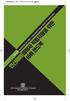 Publisher: International Organization for Migration 17, route des Morillons 1211 Geneva 19 Switzerland Tel: +41.22.717 91 11 Fax: +41.22.798 61 50 E-mail: hq@iom.int Internet: http://www.iom.int ISBN 978
Publisher: International Organization for Migration 17, route des Morillons 1211 Geneva 19 Switzerland Tel: +41.22.717 91 11 Fax: +41.22.798 61 50 E-mail: hq@iom.int Internet: http://www.iom.int ISBN 978
1
 1 2 3 4 5 6 b b t P A S M T U s 7 m P P 8 t P A S M T U s 9 10 11 12 13 14 15 16 17 18 19 20 21 22 23 24 25 26 27 Chapter 1 29 1 2 3 4 18 17 16 15 5 6 7 8 9 14 13 12 11 10 1 2 3 4 5 9 10 11 12 13 14 15
1 2 3 4 5 6 b b t P A S M T U s 7 m P P 8 t P A S M T U s 9 10 11 12 13 14 15 16 17 18 19 20 21 22 23 24 25 26 27 Chapter 1 29 1 2 3 4 18 17 16 15 5 6 7 8 9 14 13 12 11 10 1 2 3 4 5 9 10 11 12 13 14 15
캘크 시작하기
 저작권 이 문서의 저작권은 본 페이지의 저자 단락에 나열된 기고자들에게 있습니다(Copyright 2005 2008). GNU General Public License 버전 3 이후 버전, 또는 Creative Commons Attribution License 버전 3 이후 버전에 근거하여 배포 및 변경할 수 있습니다. 이 문서에 있는 모든 상표권은 법적 소유자가
저작권 이 문서의 저작권은 본 페이지의 저자 단락에 나열된 기고자들에게 있습니다(Copyright 2005 2008). GNU General Public License 버전 3 이후 버전, 또는 Creative Commons Attribution License 버전 3 이후 버전에 근거하여 배포 및 변경할 수 있습니다. 이 문서에 있는 모든 상표권은 법적 소유자가
User Guide
 HP ThinUpdate 관리자 설명서 Copyright 2016 HP Development Company, L.P. Windows는 미국 및/또는 기타 국가에서 Microsoft Corporation의 등록 상표 또는 상표입 니다. 기밀 컴퓨터 소프트웨어. 소유, 사용 또는 복사 에 필요한 유효한 사용권을 HP로부터 취득했 습니다. FAR 12.211 및
HP ThinUpdate 관리자 설명서 Copyright 2016 HP Development Company, L.P. Windows는 미국 및/또는 기타 국가에서 Microsoft Corporation의 등록 상표 또는 상표입 니다. 기밀 컴퓨터 소프트웨어. 소유, 사용 또는 복사 에 필요한 유효한 사용권을 HP로부터 취득했 습니다. FAR 12.211 및
쓰리 핸드(삼침) 요일 및 2405 요일 시간, 및 요일 설정 1. 용두를 2의 위치로 당기고 반시계방향으로 돌려 전날로 를 설정합니다. 2. 용두를 시계방향으로 돌려 전날로 요일을 설정합니다. 3. 용두를 3의 위치로 당기고 오늘 와 요일이 표시될 때까지 시계방향으로
 한국어 표준 설정안내 서브 초침 시간 및 설정 1. 용두를 2의 위치로 뽑아냅니다. 2. 용두를 시계방향 또는 반시계방향으로 돌려(모델에 따라 다름) 를 전날로 설정합니다. 3. 용두를 3의 위치로 당기고 현재 가 표시될 때까지 시계방향으로 돌립니다. 4. 용두를 계속 돌려 정확한 오전/오후 시간을 설정합니다. 5. 용두를 1의 위치로 되돌립니다. 169 쓰리
한국어 표준 설정안내 서브 초침 시간 및 설정 1. 용두를 2의 위치로 뽑아냅니다. 2. 용두를 시계방향 또는 반시계방향으로 돌려(모델에 따라 다름) 를 전날로 설정합니다. 3. 용두를 3의 위치로 당기고 현재 가 표시될 때까지 시계방향으로 돌립니다. 4. 용두를 계속 돌려 정확한 오전/오후 시간을 설정합니다. 5. 용두를 1의 위치로 되돌립니다. 169 쓰리
포인팅 장치 및 키보드
 포인팅 장치 및 키보드 문서 부품 번호: 430227-AD1 2007년 1월 본 설명서는 포인팅 장치 및 키보드에 대해 설명합니다. 목차 1 포인팅 장치 터치패드 ( 일부 모델만 해당 )................. 1 1 터치패드 사용.......................... 1 2 포인팅 스틱 ( 일부 모델만 해당 )............... 1
포인팅 장치 및 키보드 문서 부품 번호: 430227-AD1 2007년 1월 본 설명서는 포인팅 장치 및 키보드에 대해 설명합니다. 목차 1 포인팅 장치 터치패드 ( 일부 모델만 해당 )................. 1 1 터치패드 사용.......................... 1 2 포인팅 스틱 ( 일부 모델만 해당 )............... 1
이 설명서의 올바른 참고문헌 인용은 다음과 같습니다. SAS Institute Inc. 2015. SAS University Edition: OS X 용 설치 가이드 Cary, NC: SAS Institute Inc. SAS University Edition: OS X
 SAS University Edition: OS X 용 설치 가이드 i 2014 년 6 월 17 일 이 설명서의 올바른 참고문헌 인용은 다음과 같습니다. SAS Institute Inc. 2015. SAS University Edition: OS X 용 설치 가이드 Cary, NC: SAS Institute Inc. SAS University Edition:
SAS University Edition: OS X 용 설치 가이드 i 2014 년 6 월 17 일 이 설명서의 올바른 참고문헌 인용은 다음과 같습니다. SAS Institute Inc. 2015. SAS University Edition: OS X 용 설치 가이드 Cary, NC: SAS Institute Inc. SAS University Edition:
Oracle VM VirtualBox 설치 VirtualBox에서 가상머신 설치 가상머신에 Ubuntu 설치
 Oracle VM VirtualBox 설치 VirtualBox에서 가상머신 설치 가상머신에 Ubuntu 설치 VirtualBox를 사용하기 위해서는 일단 https://www.virtualbox.org/wiki/downloads 사이트에서 윈도우용 버추얼박스 설치화일을 다운로드 해야합니다. Ubuntu를 사용하기 위해서는 Ubuntu 디스크 이미지 화일을 다운로드
Oracle VM VirtualBox 설치 VirtualBox에서 가상머신 설치 가상머신에 Ubuntu 설치 VirtualBox를 사용하기 위해서는 일단 https://www.virtualbox.org/wiki/downloads 사이트에서 윈도우용 버추얼박스 설치화일을 다운로드 해야합니다. Ubuntu를 사용하기 위해서는 Ubuntu 디스크 이미지 화일을 다운로드
메뉴얼41페이지-2
 데이터 기반 맞춤형 성장관리 솔루션 스마트빌 플러스 은행계좌등록 은행계좌를 조회하여 등록합니다. 신용카드등록 신용카드를 조회하여 등록합니다. 금융정보 자동수집을 위하여 인증서이름, 아이디, 비밀번호를 등록합니다. 통합 자동 수집 금융정보 통합 자동수집을 실행합니다 은행계좌등록 은행계좌를 조회하여 등록합니다. 신용카드등록 신용카드를 조회하여
데이터 기반 맞춤형 성장관리 솔루션 스마트빌 플러스 은행계좌등록 은행계좌를 조회하여 등록합니다. 신용카드등록 신용카드를 조회하여 등록합니다. 금융정보 자동수집을 위하여 인증서이름, 아이디, 비밀번호를 등록합니다. 통합 자동 수집 금융정보 통합 자동수집을 실행합니다 은행계좌등록 은행계좌를 조회하여 등록합니다. 신용카드등록 신용카드를 조회하여
비디오 / 그래픽 아답터 네트워크 만약에 ArcGolbe를 사용하는 경우, 추가적인 디스크 공간 필요. ArcGlobe는 캐시파일을 생성하여 사용 24 비트 그래픽 가속기 Oepn GL 2.0 이상을 지원하는 비디오카드 최소 64 MB 이고 256 MB 이상을 메모리
 ArcGIS for Desktop 10.4 Single Use 설치가이드 Software: ArcGIS for Desktop 10.4 Platforms: Windows 10, 8.1, 7, Server 2012, Server 2008 ArcGIS for Desktop 10.4 시스템 요구사항 1. 지원 플랫폼 운영체제 최소 OS 버전 최대 OS 버전 Windows
ArcGIS for Desktop 10.4 Single Use 설치가이드 Software: ArcGIS for Desktop 10.4 Platforms: Windows 10, 8.1, 7, Server 2012, Server 2008 ArcGIS for Desktop 10.4 시스템 요구사항 1. 지원 플랫폼 운영체제 최소 OS 버전 최대 OS 버전 Windows
vRealize Automation용 VMware Remote Console - VMware
 vrealize Automation 용 VMware Remote Console VMware Remote Console 9.0 이문서는새버전으로교체되기전까지나열된각제품버전및모든이후버전을지원합니다. 이문서에대한최신버전을확인하려면 http://www.vmware.com/kr/support/pubs 를참조하십시오. KO-002230-00 vrealize Automation
vrealize Automation 용 VMware Remote Console VMware Remote Console 9.0 이문서는새버전으로교체되기전까지나열된각제품버전및모든이후버전을지원합니다. 이문서에대한최신버전을확인하려면 http://www.vmware.com/kr/support/pubs 를참조하십시오. KO-002230-00 vrealize Automation
Freecom Mobile Drive XXS 사용자에게! Freecom Mobile Drive XXS 외장형 하드 드라이브를 선택해 주셔서 감사합니다. 최 적의 사용과 성능을 위해 본 제품을 사용하기 전에 본 설명서를 주의 깊게 읽을 것 을 권합니다. Freecom T
 사용자 설명서 MOBILE DRIVE XXS EXTERNAL MOBILE HARD DRIVE / 2.5" / USB 2.0 Rev. 907 Freecom Mobile Drive XXS 사용자에게! Freecom Mobile Drive XXS 외장형 하드 드라이브를 선택해 주셔서 감사합니다. 최 적의 사용과 성능을 위해 본 제품을 사용하기 전에 본 설명서를 주의
사용자 설명서 MOBILE DRIVE XXS EXTERNAL MOBILE HARD DRIVE / 2.5" / USB 2.0 Rev. 907 Freecom Mobile Drive XXS 사용자에게! Freecom Mobile Drive XXS 외장형 하드 드라이브를 선택해 주셔서 감사합니다. 최 적의 사용과 성능을 위해 본 제품을 사용하기 전에 본 설명서를 주의
SBR-100S User Manual
 ( 1 / 13 ) SBR-100S 모델에 대한 사용자 펌웨어 업그레이드 방법을 안내해 드립니다. SBR-100S 는 신규 펌웨어가 있을시 FOTA(자동업데이트) 기능을 통하여 자동 업그레이드가 되며, 필요시 사용자가 신규 펌웨어를 다운받아 수동으로 업그레이드 할 수 있습니다. 1. 준비하기 1.1 연결 장치 준비 펌웨어 업그레이드를 위해서는 SBR-100S
( 1 / 13 ) SBR-100S 모델에 대한 사용자 펌웨어 업그레이드 방법을 안내해 드립니다. SBR-100S 는 신규 펌웨어가 있을시 FOTA(자동업데이트) 기능을 통하여 자동 업그레이드가 되며, 필요시 사용자가 신규 펌웨어를 다운받아 수동으로 업그레이드 할 수 있습니다. 1. 준비하기 1.1 연결 장치 준비 펌웨어 업그레이드를 위해서는 SBR-100S
목 차 1. 드라이버 설치...3 1.1 설치환경...3 1.2 드라이버 설치 시 주의사항...3 1.3 USB 드라이버 파일...3 1.4 Windows XP에서 설치...4 1.5 Windows Vista / Windows 7에서 설치...7 1.6 Windows
 삼성SDS 하이패스 USB 드라이버 설치 매뉴얼 삼성SDS(주) 목 차 1. 드라이버 설치...3 1.1 설치환경...3 1.2 드라이버 설치 시 주의사항...3 1.3 USB 드라이버 파일...3 1.4 Windows XP에서 설치...4 1.5 Windows Vista / Windows 7에서 설치...7 1.6 Windows 8에서 설치...9 2. 드라이버
삼성SDS 하이패스 USB 드라이버 설치 매뉴얼 삼성SDS(주) 목 차 1. 드라이버 설치...3 1.1 설치환경...3 1.2 드라이버 설치 시 주의사항...3 1.3 USB 드라이버 파일...3 1.4 Windows XP에서 설치...4 1.5 Windows Vista / Windows 7에서 설치...7 1.6 Windows 8에서 설치...9 2. 드라이버
Microsoft Word - ntasFrameBuilderInstallGuide2.5.doc
 NTAS and FRAME BUILDER Install Guide NTAS and FRAME BUILDER Version 2.5 Copyright 2003 Ari System, Inc. All Rights reserved. NTAS and FRAME BUILDER are trademarks or registered trademarks of Ari System,
NTAS and FRAME BUILDER Install Guide NTAS and FRAME BUILDER Version 2.5 Copyright 2003 Ari System, Inc. All Rights reserved. NTAS and FRAME BUILDER are trademarks or registered trademarks of Ari System,
인쇄하기, 내보내기, 이메일로 문서 보내기
 저작권 이 문서의 저작권은 본 페이지의 저자 단락에 나열된 기고자들에게 있습니다.(Copyright 2005-2010) GNU General Public License 3 이후 버전, 또는 Creative Commons Attribution License 3.0 이후 버전에 근거하여 배포 및 변경할 수 있습니다. 이 문서에 있는 모든 상표권은 법적 소유자가
저작권 이 문서의 저작권은 본 페이지의 저자 단락에 나열된 기고자들에게 있습니다.(Copyright 2005-2010) GNU General Public License 3 이후 버전, 또는 Creative Commons Attribution License 3.0 이후 버전에 근거하여 배포 및 변경할 수 있습니다. 이 문서에 있는 모든 상표권은 법적 소유자가
7. 설치가 끝나면 오픈오피스를 실행합니다. 오픈오피스 설치 이 설명서는 여러분이 윈도우에 대한 기본적인 지식을 가지고 있다고 가정합니다. 따라서 일반적인 윈도우 시스템의 관리에 대해서는 언급하지 않습니다. 여기에서 설명하는 단계별 절차에 따라 윈도우 시스템에 오픈오피
 오픈오피스 설치 윈도우용 오픈오피스 2.x 버전 설치하기 2006년 11월 오픈오피스 커뮤니티 김정규 일반 정보 오픈오피스는 2.x 버전부터 시스템에서 제공하는 고유의 설치 프로그램을 이용합니다. 그러므로 설치 및 업그레이드가 이전 버전에 비해서 간단해졌습니다. 오픈오피스 1.x 버전에서 2.x 버전으로 업그레이드 하는 것은 권장하지 않습니다. 2.x 버전을
오픈오피스 설치 윈도우용 오픈오피스 2.x 버전 설치하기 2006년 11월 오픈오피스 커뮤니티 김정규 일반 정보 오픈오피스는 2.x 버전부터 시스템에서 제공하는 고유의 설치 프로그램을 이용합니다. 그러므로 설치 및 업그레이드가 이전 버전에 비해서 간단해졌습니다. 오픈오피스 1.x 버전에서 2.x 버전으로 업그레이드 하는 것은 권장하지 않습니다. 2.x 버전을
System Recovery 사용자 매뉴얼
 Samsung OS Recovery Solution 을이용하여간편하게 MagicInfo 의네트워크를설정하고시스템을백업및복원할수있습니다. 시스템시작시리모컨의 - 버튼이나키보드의 F3 키를연속해서누르면복구모드로진입한후 Samsung OS Recovery Solution 이실행됩니다. Samsung OS Recovery Solution 은키보드와리모컨을사용하여조작할수있습니다.
Samsung OS Recovery Solution 을이용하여간편하게 MagicInfo 의네트워크를설정하고시스템을백업및복원할수있습니다. 시스템시작시리모컨의 - 버튼이나키보드의 F3 키를연속해서누르면복구모드로진입한후 Samsung OS Recovery Solution 이실행됩니다. Samsung OS Recovery Solution 은키보드와리모컨을사용하여조작할수있습니다.
1
 2/33 3/33 4/33 5/33 6/33 7/33 8/33 9/33 10/33 11/33 12/33 13/33 14/33 15/33 16/33 17/33 5) 입력을 다 했으면 확인 버튼을 클릭합니다. 6) 시작 페이지가 제대로 설정이 되었는지 살펴볼까요. 익스플로러를 종료하고 다시 실행시켜 보세요. 시작화면에 야후! 코리아 화면이 뜬다면 설정 완료..^^
2/33 3/33 4/33 5/33 6/33 7/33 8/33 9/33 10/33 11/33 12/33 13/33 14/33 15/33 16/33 17/33 5) 입력을 다 했으면 확인 버튼을 클릭합니다. 6) 시작 페이지가 제대로 설정이 되었는지 살펴볼까요. 익스플로러를 종료하고 다시 실행시켜 보세요. 시작화면에 야후! 코리아 화면이 뜬다면 설정 완료..^^
°æÁ¦Àü¸Á-µ¼º¸.PDF
 www.keri.org i ii iii iv v vi vii viii ix x xi xii xiii xiv xv 3 4 5 6 7 8 9 10 11 12 13 17 18 19 20 21 22 23 24 25 26 27 28 29 30 31 32 33 34 35 36 37 38 39 40 41 42 43 47 48 49 50 51 52 53
www.keri.org i ii iii iv v vi vii viii ix x xi xii xiii xiv xv 3 4 5 6 7 8 9 10 11 12 13 17 18 19 20 21 22 23 24 25 26 27 28 29 30 31 32 33 34 35 36 37 38 39 40 41 42 43 47 48 49 50 51 52 53
1. 무선 이미지 유틸리티 설명 1-1. 기능 이 Wireless Image Utility 는 안드로이드용 응용 프로그램입니다. 안드로이드 태블릿 또는 안드로이드 스마트폰에서 사용할 수 있습니다. 안드로이드 기기에 저장된 파일을 프로젝터로 무선 전송 컴퓨터에서 USB
 무선 이미지 유틸리티 버전 1.1 NEC 프로젝터용 안드로이드 응용 프로그램 무선 이미지 유틸리티 작동 설명서 NEC's Image 목차 1. 무선 이미지 유틸리티 설명...2 1-1. 기능...2 1-2. 작동 조건...5 1-3. 작동 순서...6 2. 안드로이드 기기에 Wireless Image Utility 설치...6 3. 안드로이드 기기에 투사할
무선 이미지 유틸리티 버전 1.1 NEC 프로젝터용 안드로이드 응용 프로그램 무선 이미지 유틸리티 작동 설명서 NEC's Image 목차 1. 무선 이미지 유틸리티 설명...2 1-1. 기능...2 1-2. 작동 조건...5 1-3. 작동 순서...6 2. 안드로이드 기기에 Wireless Image Utility 설치...6 3. 안드로이드 기기에 투사할
2 전원 코드를 연결합니다. 출력 용지함을 기기 밖으로 꺼내고 문서 스토퍼 를 펼칩니다. 중요 아직 USB 케이블을 연결하지 마십시오. 전원 코드를 연결합니다. 경고 접지된 플러그가 기기에 장착되어 있어야 합니다. 2 1 Windows 사용자: 다음으로 3페이지 상단
 빠른 설정 가이드 바로 시작 ADS-2100 기기를 설정하기 전에 먼저 제품 안전 가이드를 읽은 다음 올바른 설정과 설치를 위해 이 빠른 설정 가이드를 읽어 주시기 바랍니다. 경고 경고는 피하지 않을 경우 사망에 이르거나 심각한 부상을 초래할 수 있는 잠재적으로 위험한 상 황을 나타냅니다. 1 기기 포장 풀기 및 구성품 확인 상자에 포함된 구성품은 국가에 따라
빠른 설정 가이드 바로 시작 ADS-2100 기기를 설정하기 전에 먼저 제품 안전 가이드를 읽은 다음 올바른 설정과 설치를 위해 이 빠른 설정 가이드를 읽어 주시기 바랍니다. 경고 경고는 피하지 않을 경우 사망에 이르거나 심각한 부상을 초래할 수 있는 잠재적으로 위험한 상 황을 나타냅니다. 1 기기 포장 풀기 및 구성품 확인 상자에 포함된 구성품은 국가에 따라
ActFax 4.31 Local Privilege Escalation Exploit
 NSHC 2013. 05. 23 악성코드 분석 보고서 [ Ransomware 악성코드 ] 사용자의 컴퓨터를 강제로 잠그고 돈을 요구하는 형태의 공격이 기승을 부리고 있 습니다. 이러한 형태의 공격에 이용되는 악성코드는 Ransomware로 불리는 악성코 드 입니다. 한번 감염 시 치료절차가 복잡하며, 보고서 작성 시점을 기준으로 지속 적인 피해자가 발생되고
NSHC 2013. 05. 23 악성코드 분석 보고서 [ Ransomware 악성코드 ] 사용자의 컴퓨터를 강제로 잠그고 돈을 요구하는 형태의 공격이 기승을 부리고 있 습니다. 이러한 형태의 공격에 이용되는 악성코드는 Ransomware로 불리는 악성코 드 입니다. 한번 감염 시 치료절차가 복잡하며, 보고서 작성 시점을 기준으로 지속 적인 피해자가 발생되고
피해자식별PDF용 0502
 국제이주기구(International IOM 인신매매 방지 교육 지침서 시리즈는 인신매매 피해자 Organization for Migration, IOM) 에 대한 지원 서비스를 향상시키려는 노력의 일환으로 개발 는 전 세계 곳곳에서 인신매매 방지 되었다. IOM의 풍부한 현장 경험을 기반으로 하여 실무자에 활동에 참여하고 있는 비정부기구, 정 게 도움이 될
국제이주기구(International IOM 인신매매 방지 교육 지침서 시리즈는 인신매매 피해자 Organization for Migration, IOM) 에 대한 지원 서비스를 향상시키려는 노력의 일환으로 개발 는 전 세계 곳곳에서 인신매매 방지 되었다. IOM의 풍부한 현장 경험을 기반으로 하여 실무자에 활동에 참여하고 있는 비정부기구, 정 게 도움이 될
Getting Started With Parallels Desktop¢ç 9
 Parallels Desktop 9 시작하기 Copyright 1999-2013 Parallels IP Holdings GmbH and its affiliates. All rights reserved. Parallels IP Holdings GmbH. Vordergasse 59 8200 Schaffhausen Switzerland 전화: + 41 52 632
Parallels Desktop 9 시작하기 Copyright 1999-2013 Parallels IP Holdings GmbH and its affiliates. All rights reserved. Parallels IP Holdings GmbH. Vordergasse 59 8200 Schaffhausen Switzerland 전화: + 41 52 632
Microsoft PowerPoint - chap02-C프로그램시작하기.pptx
 #include int main(void) { int num; printf( Please enter an integer "); scanf("%d", &num); if ( num < 0 ) printf("is negative.\n"); printf("num = %d\n", num); return 0; } 1 학습목표 을 작성하면서 C 프로그램의
#include int main(void) { int num; printf( Please enter an integer "); scanf("%d", &num); if ( num < 0 ) printf("is negative.\n"); printf("num = %d\n", num); return 0; } 1 학습목표 을 작성하면서 C 프로그램의
볼륨 조절 아이콘 표시하기 만일 알림 영역에 볼륨 조절 아이콘이 표시되지 않았다면 아래의 방법을 따라합니다. 1> [시작] - [제어판] - [사운드 및 오디오 장치] 아이콘을 더블 클릭합니다. 2) [사운드 및 오디오 장치 등록 정보] 대화상자에서 [볼륨] 탭을 클릭
![볼륨 조절 아이콘 표시하기 만일 알림 영역에 볼륨 조절 아이콘이 표시되지 않았다면 아래의 방법을 따라합니다. 1> [시작] - [제어판] - [사운드 및 오디오 장치] 아이콘을 더블 클릭합니다. 2) [사운드 및 오디오 장치 등록 정보] 대화상자에서 [볼륨] 탭을 클릭 볼륨 조절 아이콘 표시하기 만일 알림 영역에 볼륨 조절 아이콘이 표시되지 않았다면 아래의 방법을 따라합니다. 1> [시작] - [제어판] - [사운드 및 오디오 장치] 아이콘을 더블 클릭합니다. 2) [사운드 및 오디오 장치 등록 정보] 대화상자에서 [볼륨] 탭을 클릭](/thumbs/39/20468821.jpg) 사운드 문제해결 1. 볼륨 조절 관련 문제가 발생했을 때 음악은 재생이 되는데 소리가 들리지 않는 경우가 있습니다. 이때는 먼저 스피커 연결 부위가 잘 연 결되었는지, 볼륨 조정은 올바르게 되었는지 확인해야 합니다. 1) 스피커 확인 및 볼륨 조절하기 1> 컴퓨터 본체 뒷면에 스피커로 연결되는 부분에 올바르게 잭이 꽂혀 있고, 꽉 끼워져 있는지 확인합 니다.
사운드 문제해결 1. 볼륨 조절 관련 문제가 발생했을 때 음악은 재생이 되는데 소리가 들리지 않는 경우가 있습니다. 이때는 먼저 스피커 연결 부위가 잘 연 결되었는지, 볼륨 조정은 올바르게 되었는지 확인해야 합니다. 1) 스피커 확인 및 볼륨 조절하기 1> 컴퓨터 본체 뒷면에 스피커로 연결되는 부분에 올바르게 잭이 꽂혀 있고, 꽉 끼워져 있는지 확인합 니다.
Install stm32cubemx and st-link utility
 STM32CubeMX and ST-LINK Utility for STM32 Development 본문서는 ST Microelectronics 의 ARM Cortex-M 시리즈 Microcontroller 개발을위해제공되는 STM32CubeMX 와 STM32 ST-LINK Utility 프로그램의설치과정을설명합니다. 본문서는 Microsoft Windows 7
STM32CubeMX and ST-LINK Utility for STM32 Development 본문서는 ST Microelectronics 의 ARM Cortex-M 시리즈 Microcontroller 개발을위해제공되는 STM32CubeMX 와 STM32 ST-LINK Utility 프로그램의설치과정을설명합니다. 본문서는 Microsoft Windows 7
컴퓨터관리2번째시간
 Company 컴퓨터 관리 참고 자료 PC 운영체제 POST 기능 :, ROM BIOS ( : [F8]) 1. Windows XP Windows XP 사용자 계정 :,,, 강화된 디지털 미디어 지원 기능 : (Windows Movie Maker), CD (Windows Media Player), Windows 홈 네트워크 기능 :, 강화된 시스템 관리 :,
Company 컴퓨터 관리 참고 자료 PC 운영체제 POST 기능 :, ROM BIOS ( : [F8]) 1. Windows XP Windows XP 사용자 계정 :,,, 강화된 디지털 미디어 지원 기능 : (Windows Movie Maker), CD (Windows Media Player), Windows 홈 네트워크 기능 :, 강화된 시스템 관리 :,
지도상 유의점 m 학생들이 어려워하는 낱말이 있으므로 자세히 설명해주도록 한다. m 버튼을 무리하게 조작하면 고장이 날 위험이 있으므로 수업 시작 부분에서 주의를 준다. m 활동지를 보고 어려워하는 학생에게는 영상자료를 접속하도록 안내한다. 평가 평가 유형 자기 평가
 수업주제 경찰 출동! (버튼, LED, 버저 사용하기) 9 / 12 차시 수업의 주제와 목표 본 수업에서는 이전 차시에 배웠던 블록들의 기능을 복합적으로 활용한다. 스위치 기능을 가진 버튼을 활용하여 LED와 버저를 동시에 작동시키도록 한다. 각 블록들을 함께 사용하는 프로젝트를 통해 각각의 기능을 익히고 보다 다양한 활용 방법을 구상할 수 있다. 교수 학습
수업주제 경찰 출동! (버튼, LED, 버저 사용하기) 9 / 12 차시 수업의 주제와 목표 본 수업에서는 이전 차시에 배웠던 블록들의 기능을 복합적으로 활용한다. 스위치 기능을 가진 버튼을 활용하여 LED와 버저를 동시에 작동시키도록 한다. 각 블록들을 함께 사용하는 프로젝트를 통해 각각의 기능을 익히고 보다 다양한 활용 방법을 구상할 수 있다. 교수 학습
Nero StartSmart 설명서
 설명서 Nero AG 페이지 저작권 및 상표 정보 설명서 및 관련된 모든 내용은 저작권으로 보호되며 Nero AG 의 재산입니다. All rights reserved. 이 설명서에는 국제 저작권법의 보호를 받는 자료가 들어 있습니다. 이 설명서의 어떠한 부분도 Nero AG 의 명시적인 서면 승인 없이 복제하거나 전송하거나 복사할 수 없습니다. Nero AG
설명서 Nero AG 페이지 저작권 및 상표 정보 설명서 및 관련된 모든 내용은 저작권으로 보호되며 Nero AG 의 재산입니다. All rights reserved. 이 설명서에는 국제 저작권법의 보호를 받는 자료가 들어 있습니다. 이 설명서의 어떠한 부분도 Nero AG 의 명시적인 서면 승인 없이 복제하거나 전송하거나 복사할 수 없습니다. Nero AG
09 강제근로의 금지 폭행의 금지 공민권 행사의 보장 38 10 중간착취의 금지 41 - 대판 2008.9.25, 2006도7660 [근로기준법위반] (쌍용자동차 취업알선 사례) 11 균등대우의 원칙 43 - 대판 2003.3.14, 2002도3883 [남녀고용평등법위
![09 강제근로의 금지 폭행의 금지 공민권 행사의 보장 38 10 중간착취의 금지 41 - 대판 2008.9.25, 2006도7660 [근로기준법위반] (쌍용자동차 취업알선 사례) 11 균등대우의 원칙 43 - 대판 2003.3.14, 2002도3883 [남녀고용평등법위 09 강제근로의 금지 폭행의 금지 공민권 행사의 보장 38 10 중간착취의 금지 41 - 대판 2008.9.25, 2006도7660 [근로기준법위반] (쌍용자동차 취업알선 사례) 11 균등대우의 원칙 43 - 대판 2003.3.14, 2002도3883 [남녀고용평등법위](/thumbs/40/20564166.jpg) 01 노동법 법원으로서의 노동관행 15 - 대판 2002.4.23, 2000다50701 [퇴직금] (한국전력공사 사례) 02 노동법과 신의성실의 원칙 17 - 대판 1994.9.30, 94다9092 [고용관계존재확인등] (대한조선공사 사례) 03 퇴직금 청구권 사전 포기 약정의 효력 19 - 대판 1998.3.27, 97다49732 [퇴직금] (아시아나 항공
01 노동법 법원으로서의 노동관행 15 - 대판 2002.4.23, 2000다50701 [퇴직금] (한국전력공사 사례) 02 노동법과 신의성실의 원칙 17 - 대판 1994.9.30, 94다9092 [고용관계존재확인등] (대한조선공사 사례) 03 퇴직금 청구권 사전 포기 약정의 효력 19 - 대판 1998.3.27, 97다49732 [퇴직금] (아시아나 항공
Salmosa_WebManual_KOR(B)
 초 적외선 게임용 마스터 0 서론 0 0 구성 사용 4 설정 안내서 5 게임용 초 적외선 게임용 Razer 드라이버 다운로더 가 들어 있는마스터 게임용 구입을 축하드립니다. 00dpi Razer Precision 적외선 센서로 지금까지 경험해 본 적이 없는 새로운 차원의 즐기실 준비가 되셨습니다. 손가락의 움직임을 극대화하는 경량의 작은 부피가 성의 탁월함을
초 적외선 게임용 마스터 0 서론 0 0 구성 사용 4 설정 안내서 5 게임용 초 적외선 게임용 Razer 드라이버 다운로더 가 들어 있는마스터 게임용 구입을 축하드립니다. 00dpi Razer Precision 적외선 센서로 지금까지 경험해 본 적이 없는 새로운 차원의 즐기실 준비가 되셨습니다. 손가락의 움직임을 극대화하는 경량의 작은 부피가 성의 탁월함을
경우 1) 80GB( 원본 ) => 2TB( 복사본 ), 원본 80GB 는 MBR 로디스크초기화하고 NTFS 로포맷한경우 복사본 HDD 도 MBR 로디스크초기화되고 80GB 만큼포맷되고나머지영역 (80GB~ 나머지부분 ) 은할당되지않음 으로나온다. A. Window P
 Duplicator 는기본적으로원본하드디스크를빠르게복사본하드디스크에복사하는기능을하는것입니다.. 복사본 하드디스크가원본하드디스크와똑같게하는것을목적으로하는것이어서저용량에서고용량으로복사시몇 가지문제점이발생할수있습니다. 하드디스크는사용하려면, 디스크초기화를한후에포맷을해야사용가능합니다. Windows PC는 MBR과 GPT 2 개중에 1개로초기화합니다. -Windows
Duplicator 는기본적으로원본하드디스크를빠르게복사본하드디스크에복사하는기능을하는것입니다.. 복사본 하드디스크가원본하드디스크와똑같게하는것을목적으로하는것이어서저용량에서고용량으로복사시몇 가지문제점이발생할수있습니다. 하드디스크는사용하려면, 디스크초기화를한후에포맷을해야사용가능합니다. Windows PC는 MBR과 GPT 2 개중에 1개로초기화합니다. -Windows
게임 기획서 표준양식 연구보고서
 ᆞᆞᆞᆞᆞᆞᆞᆞᆞᆞᆞᆞᆞᆞᆞᆞᆞᆞᆞᆞᆞᆞᆞᆞᆞᆞᆞᆞᆞᆞᆞᆞᆞ ᆞᆞᆞᆞᆞᆞᆞᆞᆞᆞᆞᆞᆞᆞᆞᆞᆞᆞᆞᆞᆞᆞᆞᆞᆞᆞᆞᆞᆞᆞᆞ ᆞᆞᆞᆞᆞᆞᆞᆞᆞᆞᆞᆞᆞᆞᆞᆞᆞᆞᆞᆞᆞᆞᆞᆞᆞᆞᆞᆞ ᆞᆞᆞᆞᆞᆞᆞᆞᆞᆞᆞᆞᆞᆞᆞᆞᆞᆞᆞᆞᆞᆞᆞᆞᆞᆞᆞᆞᆞᆞ ᆞᆞᆞᆞᆞᆞᆞᆞᆞᆞᆞᆞᆞᆞᆞᆞᆞᆞᆞᆞᆞᆞᆞᆞᆞᆞᆞᆞᆞᆞᆞ ᆞᆞᆞᆞᆞᆞᆞᆞᆞᆞᆞᆞᆞᆞᆞᆞᆞᆞᆞᆞᆞᆞᆞᆞᆞᆞᆞᆞᆞᆞ ᆞᆞᆞᆞᆞᆞᆞᆞᆞᆞᆞᆞᆞᆞᆞᆞᆞᆞᆞᆞᆞᆞᆞᆞᆞᆞᆞᆞᆞᆞᆞ
ᆞᆞᆞᆞᆞᆞᆞᆞᆞᆞᆞᆞᆞᆞᆞᆞᆞᆞᆞᆞᆞᆞᆞᆞᆞᆞᆞᆞᆞᆞᆞᆞᆞ ᆞᆞᆞᆞᆞᆞᆞᆞᆞᆞᆞᆞᆞᆞᆞᆞᆞᆞᆞᆞᆞᆞᆞᆞᆞᆞᆞᆞᆞᆞᆞ ᆞᆞᆞᆞᆞᆞᆞᆞᆞᆞᆞᆞᆞᆞᆞᆞᆞᆞᆞᆞᆞᆞᆞᆞᆞᆞᆞᆞ ᆞᆞᆞᆞᆞᆞᆞᆞᆞᆞᆞᆞᆞᆞᆞᆞᆞᆞᆞᆞᆞᆞᆞᆞᆞᆞᆞᆞᆞᆞ ᆞᆞᆞᆞᆞᆞᆞᆞᆞᆞᆞᆞᆞᆞᆞᆞᆞᆞᆞᆞᆞᆞᆞᆞᆞᆞᆞᆞᆞᆞᆞ ᆞᆞᆞᆞᆞᆞᆞᆞᆞᆞᆞᆞᆞᆞᆞᆞᆞᆞᆞᆞᆞᆞᆞᆞᆞᆞᆞᆞᆞᆞ ᆞᆞᆞᆞᆞᆞᆞᆞᆞᆞᆞᆞᆞᆞᆞᆞᆞᆞᆞᆞᆞᆞᆞᆞᆞᆞᆞᆞᆞᆞᆞ
Copyright 2012, Oracle and/or its affiliates. All rights reserved.,.,,,,,,,,,,,,.,...,. U.S. GOVERNMENT END USERS. Oracle programs, including any oper
 Windows Netra Blade X3-2B( Sun Netra X6270 M3 Blade) : E37790 01 2012 9 Copyright 2012, Oracle and/or its affiliates. All rights reserved.,.,,,,,,,,,,,,.,...,. U.S. GOVERNMENT END USERS. Oracle programs,
Windows Netra Blade X3-2B( Sun Netra X6270 M3 Blade) : E37790 01 2012 9 Copyright 2012, Oracle and/or its affiliates. All rights reserved.,.,,,,,,,,,,,,.,...,. U.S. GOVERNMENT END USERS. Oracle programs,
P2WW-2640-01HNZ0
 P2WW-2640-01HNZ0 CardMinder TM 유저 가이드 시작하기 전에 CardMinder 는 이미지 스캐너를 사용하여 명함을 스캔하거나 주소의 데이터 베이스로 변환시 키는데 사용하는 애플리케이션입니다. 이 매뉴얼에는 CardMinder 의 기능 및 창에 대한 자세한 설명 및 개요를 설명합니다. Microsoft, Windows, 및 Windows
P2WW-2640-01HNZ0 CardMinder TM 유저 가이드 시작하기 전에 CardMinder 는 이미지 스캐너를 사용하여 명함을 스캔하거나 주소의 데이터 베이스로 변환시 키는데 사용하는 애플리케이션입니다. 이 매뉴얼에는 CardMinder 의 기능 및 창에 대한 자세한 설명 및 개요를 설명합니다. Microsoft, Windows, 및 Windows
Office 365, FastTrack 4 FastTrack. Tony Striefel FastTrack FastTrack
 FastTrack 1 Office 365, FastTrack 4 FastTrack. Tony Striefel FastTrack FastTrack 5 11 2 FASTTRACK 소개 디지털 혁신은 여기서 시작합니다. Microsoft FastTrack은 Microsoft 클라우드를 사용하여 고객이 신속하게 비즈니스 가치를 실현하도록 돕는 고객 성공 서비스입니다.
FastTrack 1 Office 365, FastTrack 4 FastTrack. Tony Striefel FastTrack FastTrack 5 11 2 FASTTRACK 소개 디지털 혁신은 여기서 시작합니다. Microsoft FastTrack은 Microsoft 클라우드를 사용하여 고객이 신속하게 비즈니스 가치를 실현하도록 돕는 고객 성공 서비스입니다.
B2B 매뉴얼
 오디오북 모바일앱 사용자 매뉴얼 (안드로이드) 오디언 도서관 안드로이드용 - 오디오북 모바일앱은 안드로이드 OS 버전 2.1 이상을 지원합니다. (대표 기종 : 갤럭시 S, 갤럭시 S II, 갤럭시탭, 모토로이, 넥서스원 등) - OS 버전은 홖경설정(설정) > 휴대폰정보 > 펌웨어버전(Android 버전)에서 확인하실 수 있습니다.. - 하위 버전의 OS는
오디오북 모바일앱 사용자 매뉴얼 (안드로이드) 오디언 도서관 안드로이드용 - 오디오북 모바일앱은 안드로이드 OS 버전 2.1 이상을 지원합니다. (대표 기종 : 갤럭시 S, 갤럭시 S II, 갤럭시탭, 모토로이, 넥서스원 등) - OS 버전은 홖경설정(설정) > 휴대폰정보 > 펌웨어버전(Android 버전)에서 확인하실 수 있습니다.. - 하위 버전의 OS는
온라인등록용 메뉴얼
 WIZPLAT Corporation User Manual Gigabit LAN Port + USB3.0 HUB 사용자 설명서 이번에는 Gigabit LAN Port + USB3.0 HUB 를 구입해 주셔서 대단히 감사합니다. 이 사용설명서에는 중요한 주의 사항과 제품의 취급방법이 설명되어 있습니다. 사용하기 전에 설명서를 잘 읽어 보신 후 본 제품을 바르고
WIZPLAT Corporation User Manual Gigabit LAN Port + USB3.0 HUB 사용자 설명서 이번에는 Gigabit LAN Port + USB3.0 HUB 를 구입해 주셔서 대단히 감사합니다. 이 사용설명서에는 중요한 주의 사항과 제품의 취급방법이 설명되어 있습니다. 사용하기 전에 설명서를 잘 읽어 보신 후 본 제품을 바르고
특징 찾아보기 열쇠 없이 문을 열 수 있어요! 비밀번호 및 RF카드로도 문을 열 수 있습니다. 또한 비밀번호가 외부인에게 알려질 위험에 대비, 통제번호까지 입력해 둘 수 있어 더욱 안심하고 사용할 수 있습니다. 나만의 비밀번호 및 RF카드를 가질 수 있어요! 다수의 가
 www.kdnetwork.com 특징 찾아보기 열쇠 없이 문을 열 수 있어요! 비밀번호 및 RF카드로도 문을 열 수 있습니다. 또한 비밀번호가 외부인에게 알려질 위험에 대비, 통제번호까지 입력해 둘 수 있어 더욱 안심하고 사용할 수 있습니다. 나만의 비밀번호 및 RF카드를 가질 수 있어요! 다수의 가능할 삭제할 건전지 사용자를 위한 개별 비밀번호 및 RF카드
www.kdnetwork.com 특징 찾아보기 열쇠 없이 문을 열 수 있어요! 비밀번호 및 RF카드로도 문을 열 수 있습니다. 또한 비밀번호가 외부인에게 알려질 위험에 대비, 통제번호까지 입력해 둘 수 있어 더욱 안심하고 사용할 수 있습니다. 나만의 비밀번호 및 RF카드를 가질 수 있어요! 다수의 가능할 삭제할 건전지 사용자를 위한 개별 비밀번호 및 RF카드
소규모 비즈니스를 위한 플레이북 여기서 다룰 내용은 다음과 같습니다. 1. YouTube 소개 2. YouTube에서 비즈니스를 위한 채널 만들기 3. 눈길을 끄는 동영상 만들기 4. 고객의 액션 유도하기 5. 비즈니스에 중요한 잠재고객에게 더 많이 도달하기
 소규모 비즈니스를 위한 YouTube 플레이북 YouTube에서 호소력 있는 동영상으로 고객과 소통하기 소규모 비즈니스를 위한 플레이북 여기서 다룰 내용은 다음과 같습니다. 1. YouTube 소개 2. YouTube에서 비즈니스를 위한 채널 만들기 3. 눈길을 끄는 동영상 만들기 4. 고객의 액션 유도하기 5. 비즈니스에 중요한 잠재고객에게 더 많이 도달하기
소규모 비즈니스를 위한 YouTube 플레이북 YouTube에서 호소력 있는 동영상으로 고객과 소통하기 소규모 비즈니스를 위한 플레이북 여기서 다룰 내용은 다음과 같습니다. 1. YouTube 소개 2. YouTube에서 비즈니스를 위한 채널 만들기 3. 눈길을 끄는 동영상 만들기 4. 고객의 액션 유도하기 5. 비즈니스에 중요한 잠재고객에게 더 많이 도달하기
슬라이드 1
 1 도구 개요 2 도구 설치 방법 3 도구 기능 소개 4 도구 활용 예제 5 FAQ 6 도구 평가 7 용어집 목차 1. 도구 개요 2. 도구 설치 방법 2.1 OpenProj 다운로드 2.2 OpenProj 설치하기 4. 도구 활용 예제 4.1 예제 설명 4.2 일정 관리 4.3 인적 자원 관리 4.4 프로젝트 진행 4.5 프로젝트 변경 관리 3.1 OpenProj
1 도구 개요 2 도구 설치 방법 3 도구 기능 소개 4 도구 활용 예제 5 FAQ 6 도구 평가 7 용어집 목차 1. 도구 개요 2. 도구 설치 방법 2.1 OpenProj 다운로드 2.2 OpenProj 설치하기 4. 도구 활용 예제 4.1 예제 설명 4.2 일정 관리 4.3 인적 자원 관리 4.4 프로젝트 진행 4.5 프로젝트 변경 관리 3.1 OpenProj
목차 1. 시스템요구사항 암호및힌트설정 ( 윈도우 ) JetFlash Vault 시작하기 ( 윈도우 ) JetFlash Vault 옵션 ( 윈도우 )... 9 JetFlash Vault 설정... 9 JetFlash Vault
 사용자매뉴얼 JetFlash Vault 100 ( 버전 1.0) 1 목차 1. 시스템요구사항... 3 2. 암호및힌트설정 ( 윈도우 )... 3 3. JetFlash Vault 시작하기 ( 윈도우 )... 7 4. JetFlash Vault 옵션 ( 윈도우 )... 9 JetFlash Vault 설정... 9 JetFlash Vault 찾아보기... 10 JetFlash
사용자매뉴얼 JetFlash Vault 100 ( 버전 1.0) 1 목차 1. 시스템요구사항... 3 2. 암호및힌트설정 ( 윈도우 )... 3 3. JetFlash Vault 시작하기 ( 윈도우 )... 7 4. JetFlash Vault 옵션 ( 윈도우 )... 9 JetFlash Vault 설정... 9 JetFlash Vault 찾아보기... 10 JetFlash
MF5900 Series MF Driver Installation Guide
 한국어 MF 드라이버설치설명서 사용자소프트웨어 CD-ROM................................................ 1.................................................................... 1..............................................................................
한국어 MF 드라이버설치설명서 사용자소프트웨어 CD-ROM................................................ 1.................................................................... 1..............................................................................
<BFDCB1B9C0CE20C5F5C0DAB1E2BEF7C0C720B3EBBBE7B0FCB0E82E687770>
 외국인 투자기업의 노사관계 요 약 i ii 외국인 투자기업의 노사관계 요 약 iii iv 외국인 투자기업의 노사관계 요 약 v vi 외국인 투자기업의 노사관계 요 약 vii viii 외국인 투자기업의 노사관계 요 약 ix x 외국인 투자기업의 노사관계 요 약 xi xii 외국인 투자기업의 노사관계 요 약 xiii xiv 외국인 투자기업의 노사관계
외국인 투자기업의 노사관계 요 약 i ii 외국인 투자기업의 노사관계 요 약 iii iv 외국인 투자기업의 노사관계 요 약 v vi 외국인 투자기업의 노사관계 요 약 vii viii 외국인 투자기업의 노사관계 요 약 ix x 외국인 투자기업의 노사관계 요 약 xi xii 외국인 투자기업의 노사관계 요 약 xiii xiv 외국인 투자기업의 노사관계
슬라이드 1
 강의 저장 프로그램 EPLUS 7.9 사용 설명서 컴버스테크 이-플러스(E-PLUS) v7.9 소개 이-플러스(E-PLUS) v7.9 프로그램은 판서 및 강의 저장 등 강의에 필요한 다양한 기능을 가지고 있는 소프트웨어입니다. 어떠한 판서 도구를 사용하더라도 부드러운 판서 인식이 가능하며 사용자가 필요한 기능만을 지정하여 활용 할 수 있는 사용자 지정 기능을
강의 저장 프로그램 EPLUS 7.9 사용 설명서 컴버스테크 이-플러스(E-PLUS) v7.9 소개 이-플러스(E-PLUS) v7.9 프로그램은 판서 및 강의 저장 등 강의에 필요한 다양한 기능을 가지고 있는 소프트웨어입니다. 어떠한 판서 도구를 사용하더라도 부드러운 판서 인식이 가능하며 사용자가 필요한 기능만을 지정하여 활용 할 수 있는 사용자 지정 기능을
오프라인 사용을 위한 Tekla Structures 라이선스 대여
 Tekla Structures 2016 라이선스 대여 4 월 2016 2016 Trimble Solutions Corporation 목차 1 오프라인 사용을 위한 Tekla Structures 라이선스 대여... 3 2 Tekla Structures 오프라인 사용을 위한 Tekla Structures License Borrow Tool 설정... 6 3 Tekla
Tekla Structures 2016 라이선스 대여 4 월 2016 2016 Trimble Solutions Corporation 목차 1 오프라인 사용을 위한 Tekla Structures 라이선스 대여... 3 2 Tekla Structures 오프라인 사용을 위한 Tekla Structures License Borrow Tool 설정... 6 3 Tekla
Microsoft PowerPoint - XUSB_제품메뉴얼_140206
 XUSB 제품 사용설명서 목차. XUSB 특징 6. XUSB 실행하기 9. XUSB 초기화. XUSB 주요 기능 7. XUSB 보안폴더 0. XUSB 오류 복구 3. XUSB 명칭 및 기능 3- 공통사항 3- 보안폴더 3-3 관리기능 4. XUSB 설치하기 4- 다운로드 4- 신규 라이선스 등록 4-3- 설치프로그램에서 라이선스 병합 4-3- XUSB에서 라이선스
XUSB 제품 사용설명서 목차. XUSB 특징 6. XUSB 실행하기 9. XUSB 초기화. XUSB 주요 기능 7. XUSB 보안폴더 0. XUSB 오류 복구 3. XUSB 명칭 및 기능 3- 공통사항 3- 보안폴더 3-3 관리기능 4. XUSB 설치하기 4- 다운로드 4- 신규 라이선스 등록 4-3- 설치프로그램에서 라이선스 병합 4-3- XUSB에서 라이선스
RHEV 2.2 인증서 만료 확인 및 갱신
 2018/09/28 03:56 1/2 목차... 1 인증서 확인... 1 인증서 종류와 확인... 4 RHEVM CA... 5 FQDN 개인 인증서... 5 레드햇 인증서 - 코드 서명 인증서... 6 호스트 인증... 7 참고사항... 8 관련링크... 8 AllThatLinux! - http://allthatlinux.com/dokuwiki/ rhev_2.2_
2018/09/28 03:56 1/2 목차... 1 인증서 확인... 1 인증서 종류와 확인... 4 RHEVM CA... 5 FQDN 개인 인증서... 5 레드햇 인증서 - 코드 서명 인증서... 6 호스트 인증... 7 참고사항... 8 관련링크... 8 AllThatLinux! - http://allthatlinux.com/dokuwiki/ rhev_2.2_
NTD36HD Manual
 Upnp 사용 D7 은 UPNP 를지원하여 D7 의네크워크에연결된 UPNP 기기에별다른설정없이연결하여, 유무선으로네트워크상의연결된 UPNP 기기의콘텐츠를재생할수있습니다. TV 화면의 브라우저, UPNP 를선택하면연결가능한 UPNP 기기가표시됩니다. 주의 - UPNP 기능사용시연결된 UPNP 기기의성능에따라서재생되지않는콘텐츠가있을수있습니다. NFS 사용 D7
Upnp 사용 D7 은 UPNP 를지원하여 D7 의네크워크에연결된 UPNP 기기에별다른설정없이연결하여, 유무선으로네트워크상의연결된 UPNP 기기의콘텐츠를재생할수있습니다. TV 화면의 브라우저, UPNP 를선택하면연결가능한 UPNP 기기가표시됩니다. 주의 - UPNP 기능사용시연결된 UPNP 기기의성능에따라서재생되지않는콘텐츠가있을수있습니다. NFS 사용 D7
CL5 CL3 CL1 QL5 QL1 V4.5 Supplementary Manual
 CL/QL 시리즈 이보충설명서에서는주로 CL5/CL3/CL1 및 QL5/QL1 펌웨어 V4.5 에서추가또는변경된기능에관해설명합니다. CL5/CL3/CL1 및 QL5/QL1 V4 사용설명서및참조설명서와함께사용하십시오. CL/QL Editor 이보충설명서에서는주로 CL/QL Editor V4.5 에서추가또는변경된기능에관해설명합니다. 참고 이보충설명서에수록된설명은
CL/QL 시리즈 이보충설명서에서는주로 CL5/CL3/CL1 및 QL5/QL1 펌웨어 V4.5 에서추가또는변경된기능에관해설명합니다. CL5/CL3/CL1 및 QL5/QL1 V4 사용설명서및참조설명서와함께사용하십시오. CL/QL Editor 이보충설명서에서는주로 CL/QL Editor V4.5 에서추가또는변경된기능에관해설명합니다. 참고 이보충설명서에수록된설명은
Studuino소프트웨어 설치
 Studuino 프로그래밍환경 Studuino 소프트웨어설치 본자료는 Studuino 프로그래밍환경설치안내서입니다. Studuino 프로그래밍 환경의갱신에따라추가 / 수정될수있습니다. 목차 1. 소개... 1 2. Windows... 2 2.1. 프로그래밍환경설치... 2 2.1.1. 웹설치버전설치방법... 2 2.2. Studuino 프로그래밍환경실행...
Studuino 프로그래밍환경 Studuino 소프트웨어설치 본자료는 Studuino 프로그래밍환경설치안내서입니다. Studuino 프로그래밍 환경의갱신에따라추가 / 수정될수있습니다. 목차 1. 소개... 1 2. Windows... 2 2.1. 프로그래밍환경설치... 2 2.1.1. 웹설치버전설치방법... 2 2.2. Studuino 프로그래밍환경실행...
Index 1. Intro Install Connect Scratch 1.4 (Offline Editor) Scratch 2.0 (Online Editor) Connect f
 Scratch 호환 센서 보드 SKY SSB 설정 메뉴얼 1st of April 2016 Techdine Index 1. Intro... 03 2. Install... 04 3. Connect... 06 3-1. Scratch 1.4 (Offline Editor)... 06 3-2. Scratch 2.0 (Online Editor)... 09 3-2-1. Connect
Scratch 호환 센서 보드 SKY SSB 설정 메뉴얼 1st of April 2016 Techdine Index 1. Intro... 03 2. Install... 04 3. Connect... 06 3-1. Scratch 1.4 (Offline Editor)... 06 3-2. Scratch 2.0 (Online Editor)... 09 3-2-1. Connect
라이터 시작하기
 처음 시작하기 제 4장 오픈오피스의 워드프로세서 저작권 이 문서의 저작권은 본 페이지의 저자 단락에 나열된 기고자들에게 있습니다 (Copyright 2005 2008). GNU General Public License 버전 3 이후 버전, 또는 Creative Commons Attribution License 버전 3 이후 버전에 근거하여 배포 및 변경할 수
처음 시작하기 제 4장 오픈오피스의 워드프로세서 저작권 이 문서의 저작권은 본 페이지의 저자 단락에 나열된 기고자들에게 있습니다 (Copyright 2005 2008). GNU General Public License 버전 3 이후 버전, 또는 Creative Commons Attribution License 버전 3 이후 버전에 근거하여 배포 및 변경할 수
 노트북 IT / 모바일 데스크탑 34 올인원PC 35 PC 소프트웨어 포터블SSD / SSD / 메모리카드 36 태블릿 37 휴대폰 39 PC 솔루션 IT / 모바일 IT / 모바일 노트북 29 삼성전자는 Windows 를 권장합니다. 삼성전자만의 편리하고 다양한 소프트웨어를 통해 초보자도 보다 쉽고 빠르게 이용 가능합니다. Easy Settings 삼성 패스트
노트북 IT / 모바일 데스크탑 34 올인원PC 35 PC 소프트웨어 포터블SSD / SSD / 메모리카드 36 태블릿 37 휴대폰 39 PC 솔루션 IT / 모바일 IT / 모바일 노트북 29 삼성전자는 Windows 를 권장합니다. 삼성전자만의 편리하고 다양한 소프트웨어를 통해 초보자도 보다 쉽고 빠르게 이용 가능합니다. Easy Settings 삼성 패스트
쏘니표지
 지원 USB 키보드 목록 사용 지역이 UC, 폰트 설정이 European Alphabet 1)인 경우 지원 USB 키보드 목록 본 기기에서는 다음에서 열거된 키보드에서 지원되는 모든 문 자 및 기호를 입력할 수 있습니다. Disc Menu 에서 Settings > Select USB Keyboard Language(81페이지 참조)을 이용하여 원하는 언어를
지원 USB 키보드 목록 사용 지역이 UC, 폰트 설정이 European Alphabet 1)인 경우 지원 USB 키보드 목록 본 기기에서는 다음에서 열거된 키보드에서 지원되는 모든 문 자 및 기호를 입력할 수 있습니다. Disc Menu 에서 Settings > Select USB Keyboard Language(81페이지 참조)을 이용하여 원하는 언어를
WD SmartWare Software User Manual
 WD SmartWare 소프트웨어 버전 1.6.x 백업 소프트웨어 WD SmartWare??????????,?? 1.6.?? WD 서비스 및 지원 문제가 발생한 경우 제품을 반환하기 전에 제품에 관한 지원을 받을 수 있는 방법을 확인해 보십시 오. 대부분의 기술 지원 관련 질문에 대한 답변은 지식 베이스에서 확인하거나 이메일 지원 서비스 (http://support.wdc.com)를
WD SmartWare 소프트웨어 버전 1.6.x 백업 소프트웨어 WD SmartWare??????????,?? 1.6.?? WD 서비스 및 지원 문제가 발생한 경우 제품을 반환하기 전에 제품에 관한 지원을 받을 수 있는 방법을 확인해 보십시 오. 대부분의 기술 지원 관련 질문에 대한 답변은 지식 베이스에서 확인하거나 이메일 지원 서비스 (http://support.wdc.com)를
CONTENTS.HWP
 i ii iii iv v vi vii viii ix x xi - 1 - - 2 - - 3 - - 4 - - 5 - - 6 - - 7 - - 8 - - 9 - - 10 - - 11 - - 12 - - 13 - - 14 - - 15 - - 16 - - 17 - - 18 - - 19 - - 20 - - 21 - - 22 - - 23 - - 24 - - 25 -
i ii iii iv v vi vii viii ix x xi - 1 - - 2 - - 3 - - 4 - - 5 - - 6 - - 7 - - 8 - - 9 - - 10 - - 11 - - 12 - - 13 - - 14 - - 15 - - 16 - - 17 - - 18 - - 19 - - 20 - - 21 - - 22 - - 23 - - 24 - - 25 -
 - i - - ii - - i - - ii - - i - - ii - - iii - - iv - - v - - vi - - vii - - viii - - ix - - x - - xi - - 1 - - 2 - - 3 - - 4 - - 5 - - 6 - - 7 - - 8 - - 9 - - 10 - - 11 - - 12 - - 13 - - 14 - - 15 -
- i - - ii - - i - - ii - - i - - ii - - iii - - iv - - v - - vi - - vii - - viii - - ix - - x - - xi - - 1 - - 2 - - 3 - - 4 - - 5 - - 6 - - 7 - - 8 - - 9 - - 10 - - 11 - - 12 - - 13 - - 14 - - 15 -
INDUS-8.HWP
 i iii iv v vi vii viii ix x xi 1 2 3 4 5 6 7 8 9 10 11 12 13 14 15 16 17 18 19 20 21 22 23 24 25 26 27 28 29 30 31 32 33 34 43 44 45 46 47 48 49 50 51 52 53 54 55 56 57 58 59 60 61 62 63 64
i iii iv v vi vii viii ix x xi 1 2 3 4 5 6 7 8 9 10 11 12 13 14 15 16 17 18 19 20 21 22 23 24 25 26 27 28 29 30 31 32 33 34 43 44 45 46 47 48 49 50 51 52 53 54 55 56 57 58 59 60 61 62 63 64
 2. 4. 1. 업무에 활용 가능한 플러그인 QGIS의 큰 들을 찾 아서 특징 설치 마 폰 은 스 트 그 8 하 이 업무에 필요한 기능 메뉴 TM f K 플러그인 호출 와 TM f K < 림 > TM f K 종항 그 중에서 그 설치 듯 할 수 있는 플러그인이 많이 제공된다는 것이다. < 림 > 다. 에서 어플을 다운받아 S or 8, 9 의 S or OREA
2. 4. 1. 업무에 활용 가능한 플러그인 QGIS의 큰 들을 찾 아서 특징 설치 마 폰 은 스 트 그 8 하 이 업무에 필요한 기능 메뉴 TM f K 플러그인 호출 와 TM f K < 림 > TM f K 종항 그 중에서 그 설치 듯 할 수 있는 플러그인이 많이 제공된다는 것이다. < 림 > 다. 에서 어플을 다운받아 S or 8, 9 의 S or OREA
MLB 2K9_PS3_MN
 목차 시작하기 전에...2 시작하기 전에...3 조작법...4 메뉴 조작법...4 게임 조작법...4 주 메뉴...10 2K NAV 메뉴...10 실제 로스터...11 2K 공유...11...11 시작하기 전에 시작하기 전에 무선 컨트롤러의 구성 게임 시작하기 시작하기 전에 PLAYSTATION 3 본체에 동봉된 사용설명서를 충분히 읽어보십시오. 사용설명서에는
목차 시작하기 전에...2 시작하기 전에...3 조작법...4 메뉴 조작법...4 게임 조작법...4 주 메뉴...10 2K NAV 메뉴...10 실제 로스터...11 2K 공유...11...11 시작하기 전에 시작하기 전에 무선 컨트롤러의 구성 게임 시작하기 시작하기 전에 PLAYSTATION 3 본체에 동봉된 사용설명서를 충분히 읽어보십시오. 사용설명서에는
서비스 구성. 서비스 정의. 심플CRM 주요 기능 구성 0 0. 다운로드 및 설치. 기본 구성 6 6. 제공사양 0 심플CRM 표준형 6 심플CRM 녹취형 7 사용하기. 서비스 신청. 홈페이지 로그인 및 인증 안내 가입자 인증 비밀번호 재설정 비밀번호 찾기 05 05
 심플CRM 사용자 매뉴얼 SIMPLE CRM USER MANUAL SIMPLE CRM USER MENUAL 서비스 구성. 서비스 정의. 심플CRM 주요 기능 구성 0 0. 다운로드 및 설치. 기본 구성 6 6. 제공사양 0 심플CRM 표준형 6 심플CRM 녹취형 7 사용하기. 서비스 신청. 홈페이지 로그인 및 인증 안내 가입자 인증 비밀번호 재설정 비밀번호
심플CRM 사용자 매뉴얼 SIMPLE CRM USER MANUAL SIMPLE CRM USER MENUAL 서비스 구성. 서비스 정의. 심플CRM 주요 기능 구성 0 0. 다운로드 및 설치. 기본 구성 6 6. 제공사양 0 심플CRM 표준형 6 심플CRM 녹취형 7 사용하기. 서비스 신청. 홈페이지 로그인 및 인증 안내 가입자 인증 비밀번호 재설정 비밀번호
Copyright 0, Oracle and/or its affiliates. All rights reserved.,.,,,,,,,,,,,,.,...,. U.S. GOVERNMENT RIGHTS Programs, software, databases, and related
 Virtual Machine Sun Fire X4800 M : E4570 0 8 Copyright 0, Oracle and/or its affiliates. All rights reserved.,.,,,,,,,,,,,,.,...,. U.S. GOVERNMENT RIGHTS Programs, software, databases, and related documentation
Virtual Machine Sun Fire X4800 M : E4570 0 8 Copyright 0, Oracle and/or its affiliates. All rights reserved.,.,,,,,,,,,,,,.,...,. U.S. GOVERNMENT RIGHTS Programs, software, databases, and related documentation
Windows Server 2012
 Windows Server 2012 Shared Nothing Live Migration Shared Nothing Live Migration 은 SMB Live Migration 방식과다른점은 VM 데이터파일의위치입니다. Shared Nothing Live Migration 방식은 Hyper-V 호스트의로컬디스크에 VM 데이터파일이위치합니다. 반면에, SMB
Windows Server 2012 Shared Nothing Live Migration Shared Nothing Live Migration 은 SMB Live Migration 방식과다른점은 VM 데이터파일의위치입니다. Shared Nothing Live Migration 방식은 Hyper-V 호스트의로컬디스크에 VM 데이터파일이위치합니다. 반면에, SMB
Office 365 사용자 가이드
 [ 여기에입력 ] Office 365 사용자가이드 OFFICE 365 모바일설정 목차 1. 모바일에메일계정추가하기... 2 2. Lync 2013 App 설치하기... 7 3. Office Mobile App 설치하기... 10 4. Office for ipad 설치하기... 16-1 - 모바일기기에 Office 365 를설정해보세요. 모바일기기에 Office
[ 여기에입력 ] Office 365 사용자가이드 OFFICE 365 모바일설정 목차 1. 모바일에메일계정추가하기... 2 2. Lync 2013 App 설치하기... 7 3. Office Mobile App 설치하기... 10 4. Office for ipad 설치하기... 16-1 - 모바일기기에 Office 365 를설정해보세요. 모바일기기에 Office
Copyrights and Trademarks Autodesk SketchBook Mobile (2.0.2) 2013 Autodesk, Inc. All Rights Reserved. Except as otherwise permitted by Autodesk, Inc.,
 Autodesk SketchBook Mobile Copyrights and Trademarks Autodesk SketchBook Mobile (2.0.2) 2013 Autodesk, Inc. All Rights Reserved. Except as otherwise permitted by Autodesk, Inc., this publication, or parts
Autodesk SketchBook Mobile Copyrights and Trademarks Autodesk SketchBook Mobile (2.0.2) 2013 Autodesk, Inc. All Rights Reserved. Except as otherwise permitted by Autodesk, Inc., this publication, or parts
마지막 변경일 2018년 5월 7일 ** 이항분포와 정규분포의 관계 ** Geogebra와 수학의 시각화 책의 3.2소절 내용임. 가장 최근 파일은 링크를 누르면 받아 보실 수 있습니다.
 마지막 변경일 2018년 5월 7일 ** 이항분포와 정규분포의 관계 ** Geogebra와 수학의 시각화 책의 3.2소절 내용임. http://min7014.iptime.org/math/2017063002.htm 가장 최근 파일은 링크를 누르면 받아 보실 수 있습니다. https://goo.gl/edxsm7 http://min7014.iptime.org/math/2018010602.pdf
마지막 변경일 2018년 5월 7일 ** 이항분포와 정규분포의 관계 ** Geogebra와 수학의 시각화 책의 3.2소절 내용임. http://min7014.iptime.org/math/2017063002.htm 가장 최근 파일은 링크를 누르면 받아 보실 수 있습니다. https://goo.gl/edxsm7 http://min7014.iptime.org/math/2018010602.pdf
Microsoft Word - LTL-XL RSC vers. 1.01 Nov. 08 _Korean Version_.doc
 LTL-XL RSC(Road Sensor Control) Retroreflectometer LTL XL 장비를 위한 도로 센서 운영 소프트웨어 DELTA Venlighedsvej 4 2970 Hørsholm Denmark Tel. +45 72 19 40 00 roadsensors@delta.dk www.delta.dk/roadsensors 부인(포기) 성명(서)
LTL-XL RSC(Road Sensor Control) Retroreflectometer LTL XL 장비를 위한 도로 센서 운영 소프트웨어 DELTA Venlighedsvej 4 2970 Hørsholm Denmark Tel. +45 72 19 40 00 roadsensors@delta.dk www.delta.dk/roadsensors 부인(포기) 성명(서)
H3250_Wi-Fi_E.book
 무선 LAN 기능으로 할 수 있는 것 2 무선 LAN 기능으로 할 수 있는 것 z q l D w 3 Wi-Fi 기능 플로우차트 z q l D 4 Wi-Fi 기능 플로우차트 w 5 본 사용 설명서의 기호 설명 6 각 장별 목차 1 2 3 4 5 6 7 8 9 10 11 12 13 14 7 목차 1 2 3 4 8 목차 5 6 7 8 9 9 목차 10 11 12
무선 LAN 기능으로 할 수 있는 것 2 무선 LAN 기능으로 할 수 있는 것 z q l D w 3 Wi-Fi 기능 플로우차트 z q l D 4 Wi-Fi 기능 플로우차트 w 5 본 사용 설명서의 기호 설명 6 각 장별 목차 1 2 3 4 5 6 7 8 9 10 11 12 13 14 7 목차 1 2 3 4 8 목차 5 6 7 8 9 9 목차 10 11 12
슬라이드 1
 고객의 불편을 모바일과 웹을 통해 실시간으로 해결하는 모바일 영상 기반 A/S 시스템 매뉴얼 (AnySupport Video) Contents 1. 애니서포트 비디오 소개 2. 각 부분별 기능 소개 3. 프로그램 설치 4. 주요기능 설명 고객의 불편을 웹과 모바일을 통해 실시간으로 해결 1. 애니서포트 비디오 소개 fdfsfds 고객과 기업이 모두 만족하는
고객의 불편을 모바일과 웹을 통해 실시간으로 해결하는 모바일 영상 기반 A/S 시스템 매뉴얼 (AnySupport Video) Contents 1. 애니서포트 비디오 소개 2. 각 부분별 기능 소개 3. 프로그램 설치 4. 주요기능 설명 고객의 불편을 웹과 모바일을 통해 실시간으로 해결 1. 애니서포트 비디오 소개 fdfsfds 고객과 기업이 모두 만족하는
6. 설치가시작되는동안 USB 드라이버가자동으로로드됩니다. USB 드라이버가성공적으로로드되면 Setup is starting( 설치가시작되는중 )... 화면이표시됩니다. 7. 화면지침에따라 Windows 7 설치를완료합니다. 방법 2: 수정된 Windows 7 ISO
 Windows 7 설치및 PCIE RAID 설정정보 DK173 초판 11월 2016 A. Windows 7 및 USB 드라이버설치 칩셋사양에따라 Windows 7 설치중에 USB 키보드 / 마우스를사용하려면시스템에서 USB 드라이버를사전로드해야합니다. 이절에서는 USB 드라이버사전로드방법과 Windows 7 설치방법에대해서설명합니다. 방법 1: SATA ODD
Windows 7 설치및 PCIE RAID 설정정보 DK173 초판 11월 2016 A. Windows 7 및 USB 드라이버설치 칩셋사양에따라 Windows 7 설치중에 USB 키보드 / 마우스를사용하려면시스템에서 USB 드라이버를사전로드해야합니다. 이절에서는 USB 드라이버사전로드방법과 Windows 7 설치방법에대해서설명합니다. 방법 1: SATA ODD
회원번호 대표자 공동자 KR000****1 권 * 영 KR000****1 박 * 순 KR000****1 박 * 애 이 * 홍 KR000****2 김 * 근 하 * 희 KR000****2 박 * 순 KR000****3 최 * 정 KR000****4 박 * 희 조 * 제
 회원번호 대표자 공동자 KR000****1 권 * 영 KR000****1 박 * 순 KR000****1 박 * 애 이 * 홍 KR000****2 김 * 근 하 * 희 KR000****2 박 * 순 KR000****3 최 * 정 KR000****4 박 * 희 조 * 제 KR000****4 설 * 환 KR000****4 송 * 애 김 * 수 KR000****4
회원번호 대표자 공동자 KR000****1 권 * 영 KR000****1 박 * 순 KR000****1 박 * 애 이 * 홍 KR000****2 김 * 근 하 * 희 KR000****2 박 * 순 KR000****3 최 * 정 KR000****4 박 * 희 조 * 제 KR000****4 설 * 환 KR000****4 송 * 애 김 * 수 KR000****4
Microsoft Word - Korean_뷰어 메뉴얼_공용_ADVR&SWi_.doc
 DVR HDD PC Viewer Guide ADVR6000 / SWI5000 선운정보통신 소개 본 매뉴얼은 DVR의 하드디스크 PC 뷰워의 설명서입니다. 이 프로그램은 DVR에 장착되어 미리 포맷되고 녹화된 HDD에 저장된 영상들을 사용자의 PC에서 직접 보여줄 것입니다. DVR의 하드디스크-랙에서 분리된 하드디크스가 사용자의 PC에 연결됐다면 이 응용프로그램은
DVR HDD PC Viewer Guide ADVR6000 / SWI5000 선운정보통신 소개 본 매뉴얼은 DVR의 하드디스크 PC 뷰워의 설명서입니다. 이 프로그램은 DVR에 장착되어 미리 포맷되고 녹화된 HDD에 저장된 영상들을 사용자의 PC에서 직접 보여줄 것입니다. DVR의 하드디스크-랙에서 분리된 하드디크스가 사용자의 PC에 연결됐다면 이 응용프로그램은
프린터서버응용프로그램가이드 이설명서는다음모델에적용됩니다. 목차 Chapter 1. 개요...1 Chapter 2. 설치하기전...2 Chapter 3. Windows 운영체제에설치...2 Chapter 4. Windows 운영체제용응용프로그램 TP-LIN
 프린터서버응용프로그램가이드 이설명서는다음모델에적용됩니다. 목차 Chapter 1. 개요...1 Chapter 2. 설치하기전...2 Chapter 3. Windows 운영체제에설치...2 Chapter 4. Windows 운영체제용응용프로그램...7 4.1 TP-LINK USB 프린터컨트롤러실행 / 종료...7 4.2 TP-LINK USB 프린터컨트롤러활용..8
프린터서버응용프로그램가이드 이설명서는다음모델에적용됩니다. 목차 Chapter 1. 개요...1 Chapter 2. 설치하기전...2 Chapter 3. Windows 운영체제에설치...2 Chapter 4. Windows 운영체제용응용프로그램...7 4.1 TP-LINK USB 프린터컨트롤러실행 / 종료...7 4.2 TP-LINK USB 프린터컨트롤러활용..8
목차 006/ 008/ 009/ 011/ 012/ 013/ 014/ Part 1_ 컴퓨터가 제대로 작동하지 않을 때 문제00_ 윈도우7 복구(초기화) 방법 안내 문제01_ 컴퓨터의 전원 버튼을 눌러도 아무 반응이 없어요. 문제02_ 전원을 누르면 팬(쿨러)이 돌아가는
 컴퓨터 유지관리 Q&A www.npoit.kr 이 www.fb.com/npoitcenter 책은 컴퓨터를 사용하며 자주 발생하는 문제에 대한 설명 npoit@npoit.kr 및 해결 방법을 담고 있습니다. 컴퓨터를 070-4241-8883 관리할 때 필요한 기초 상식들도 함께 있습니다. 목차 006/ 008/ 009/ 011/ 012/ 013/ 014/ Part
컴퓨터 유지관리 Q&A www.npoit.kr 이 www.fb.com/npoitcenter 책은 컴퓨터를 사용하며 자주 발생하는 문제에 대한 설명 npoit@npoit.kr 및 해결 방법을 담고 있습니다. 컴퓨터를 070-4241-8883 관리할 때 필요한 기초 상식들도 함께 있습니다. 목차 006/ 008/ 009/ 011/ 012/ 013/ 014/ Part
00-TAG.book
 소프트웨어 사용권 계약 본 소프트웨어 제품을 설치하거나 사용하는 것은 사용자가 다음과 같은 조건에 동의한 다는 것을 의미합니다 ( 공급업체에 의해 해당 소프트웨어에 대한 별도의 라이센스가 제 공되는 경우는 예외이며, 이런 경우에는 그러한 별도의 라이센스가 적용됩니다 ). 해당 조건에 동의하지 않는다면 본 소프트웨어를 설치하거나 사용할 수 없으며, 소프트웨어
소프트웨어 사용권 계약 본 소프트웨어 제품을 설치하거나 사용하는 것은 사용자가 다음과 같은 조건에 동의한 다는 것을 의미합니다 ( 공급업체에 의해 해당 소프트웨어에 대한 별도의 라이센스가 제 공되는 경우는 예외이며, 이런 경우에는 그러한 별도의 라이센스가 적용됩니다 ). 해당 조건에 동의하지 않는다면 본 소프트웨어를 설치하거나 사용할 수 없으며, 소프트웨어
WebRTC 플러그인이 필요없는 웹폰 새로운 순수 VoIP 클라이언트 기반의 최신 WebRTC 기술은 기존 레가시 자바 클라이언트를 대체합니다. 새로운 클라이언트는 윈도우/리눅스/Mac 에서 사용가능하며 Chrome, Firefox 및 오페라 브라우저에서는 바로 사용이
 WebRTC 기능이 채택된 ICEWARP VERSION 11.1 IceWarp 11.1 은 이메일 산업 부문에 있어 세계 최초로 WebRTC 음성 및 비디오 통화 기능을 탑재하였으며 이메일 산업에 있어 최선두의 제품입니다. 기업의 필요한 모든 것, 웹 브라우저 하나로 가능합니다. WebRTC 플러그인이 필요없는 웹폰 새로운 순수 VoIP 클라이언트 기반의 최신
WebRTC 기능이 채택된 ICEWARP VERSION 11.1 IceWarp 11.1 은 이메일 산업 부문에 있어 세계 최초로 WebRTC 음성 및 비디오 통화 기능을 탑재하였으며 이메일 산업에 있어 최선두의 제품입니다. 기업의 필요한 모든 것, 웹 브라우저 하나로 가능합니다. WebRTC 플러그인이 필요없는 웹폰 새로운 순수 VoIP 클라이언트 기반의 최신
PowerPoint 프레젠테이션
 Autodesk Software 개인용 ( 학생, 교사 ) 다운로드가이드 진동환 (donghwan.jin@autodesk.com) Manager Autodesk Education Program - Korea Autodesk Education Expert 프로그램 www.autodesk.com/educationexperts 교육전문가프로그램 글로벌한네트워크 /
Autodesk Software 개인용 ( 학생, 교사 ) 다운로드가이드 진동환 (donghwan.jin@autodesk.com) Manager Autodesk Education Program - Korea Autodesk Education Expert 프로그램 www.autodesk.com/educationexperts 교육전문가프로그램 글로벌한네트워크 /
© Rohde & Schwarz; R&S®CDS Campus Dashboard Software
 Product Brochure Version 03.00 R&S CDS Campus Dashboard Software 멀티 유저 실험, 실습실을 위한 교육용 소프트웨어 CDS_bro_ko_3607-9308-16_v0300.indd 1 18.02.2019 10:28:33 R&S CDS Campus Dashboard Software 개요 R&S CDS Campus
Product Brochure Version 03.00 R&S CDS Campus Dashboard Software 멀티 유저 실험, 실습실을 위한 교육용 소프트웨어 CDS_bro_ko_3607-9308-16_v0300.indd 1 18.02.2019 10:28:33 R&S CDS Campus Dashboard Software 개요 R&S CDS Campus
Endpoint Protector - Active Directory Deployment Guide
 Version 1.0.0.1 Active Directory 배포가이드 I Endpoint Protector Active Directory Deployment Guide 목차 1. 소개...1 2. WMI 필터생성... 2 3. EPP 배포 GPO 생성... 9 4. 각각의 GPO 에해당하는 WMI 연결... 12 5.OU 에 GPO 연결... 14 6. 중요공지사항
Version 1.0.0.1 Active Directory 배포가이드 I Endpoint Protector Active Directory Deployment Guide 목차 1. 소개...1 2. WMI 필터생성... 2 3. EPP 배포 GPO 생성... 9 4. 각각의 GPO 에해당하는 WMI 연결... 12 5.OU 에 GPO 연결... 14 6. 중요공지사항
<C1A4C3A5BFACB1B82031312D3420C1A4BDC5C1FAC8AFC0DAC0C720C6EDB0DFC7D8BCD220B9D720C0CEBDC4B0B3BCB1C0BB20C0A7C7D120B4EBBBF3BAB020C0CEB1C720B1B3C0B020C7C1B7CEB1D7B7A520B0B3B9DF20BAB8B0EDBCAD28C7A5C1F6C0AF292E687770>
 제 출 문 보건복지부장관 귀 하 이 보고서를 정신질환자의 편견 해소 및 인식 개선을 위한 대상별 인권 교육프로그램 개발 연구의 결과보고서로 제출합니다 주관연구기관명 서울여자간호대학 산학협력단 연 구 책 임 자 김 경 희 연 구 원 김 계 하 문 용 훈 염 형 국 오 영 아 윤 희 상 이 명 수 홍 선 미 연 구 보 조 원 임 주 리 보 조 원 이 난 희 요
제 출 문 보건복지부장관 귀 하 이 보고서를 정신질환자의 편견 해소 및 인식 개선을 위한 대상별 인권 교육프로그램 개발 연구의 결과보고서로 제출합니다 주관연구기관명 서울여자간호대학 산학협력단 연 구 책 임 자 김 경 희 연 구 원 김 계 하 문 용 훈 염 형 국 오 영 아 윤 희 상 이 명 수 홍 선 미 연 구 보 조 원 임 주 리 보 조 원 이 난 희 요
Xcovery 사용설명서
 ㄱ 센티리온 프리미엄 사용설명서 목 차 Chapter 1 프로그램 소개 및 기본개념 1) 시스템 복구 2) 시스템백업 3) 시스템 백업 및 시스템 복구 활용하기 4) 폴더보호 Chapter 2 프로그램 설치하기 1) 프로그램 설치 방법 2) Centillion 설치 소프트웨어 사용권 계약서 3) 제품 인증 키 입력 4) Centillion 폴더보호 5) Windows
ㄱ 센티리온 프리미엄 사용설명서 목 차 Chapter 1 프로그램 소개 및 기본개념 1) 시스템 복구 2) 시스템백업 3) 시스템 백업 및 시스템 복구 활용하기 4) 폴더보호 Chapter 2 프로그램 설치하기 1) 프로그램 설치 방법 2) Centillion 설치 소프트웨어 사용권 계약서 3) 제품 인증 키 입력 4) Centillion 폴더보호 5) Windows
01Àå_ÁغñÇϱâ
 1 2 3 4 5 6 7 8 9 10 11 12 13 14 15 16 17 18 19 20 21 22 23 프로그램 사용하기 시작 메뉴 사용하기 (시작 메뉴 실행 아이콘)을 누르면 시작 메뉴에 있는 프로그램을 볼 수 있습니다. 사용할 프로그램 아이콘이나 이름을 눌러 프로그램을 열 수 있으며 시작 메뉴 구성을 바꿀 수 있습니다. 최근에 열었던 프로그램을 표시합니다.
1 2 3 4 5 6 7 8 9 10 11 12 13 14 15 16 17 18 19 20 21 22 23 프로그램 사용하기 시작 메뉴 사용하기 (시작 메뉴 실행 아이콘)을 누르면 시작 메뉴에 있는 프로그램을 볼 수 있습니다. 사용할 프로그램 아이콘이나 이름을 눌러 프로그램을 열 수 있으며 시작 메뉴 구성을 바꿀 수 있습니다. 최근에 열었던 프로그램을 표시합니다.
 CONTENTS C U B A I C U B A 8 Part I Part II Part III Part IV Part V Part VI Part VII Part VIII Part IX 9 C U B A 10 Part I Part II Part III Part IV Part V Part VI Part VII Part VIII Part IX 11 C U B
CONTENTS C U B A I C U B A 8 Part I Part II Part III Part IV Part V Part VI Part VII Part VIII Part IX 9 C U B A 10 Part I Part II Part III Part IV Part V Part VI Part VII Part VIII Part IX 11 C U B
